
Требования к качеству телевизионного сигнала становятся все жестче, и большинство людей предпочитает просматривать контент при помощи IPTV-плейлиста. Он воспроизводит ролики в HD-качестве на экране телевизора. Для этого можно использовать специальную приставку или купить плазму на базе Android или Smart TV. Однако что делать, если устройство выдает ошибку воспроизведения одного или нескольких каналов в IPTV на Андроид?
Возможные проблемы
В основном, трудности с IPTV выглядят так: видео нормально воспроизводится первые несколько секунд или минут, а затем начинает подвисать, лагать или вовсе на его месте появляется черный экран. Через некоторое время картинка вновь появляется. Но смотреть что-то в таких условиях крайне некомфортно. В большинстве случаев, это происходит по двум распространенным причинам.

Проблемы с плейлистом
Идентифицировать эту неполадку можно легко, если плохо транслируется один, максимум 3 канала. Тут виноват неисправный плейлист. Он мог устареть или несовместим с имеющимся телевизором. Если плеер стал неожиданно выдавать ошибку после длительного использования, то его пора обновить. Можно одновременно перенастроить список каналов.

Еще одна причина аналогичной неполадки кроется в неправильной настройке роутера. Чтобы проверить это, нужно заменить имеющийся кабель и поставить на маршрутизаторе функцию «IGMP Multicast» и режим «моста».
Сложности с настройкой мультикастовых потоков по Wi-Fi
Файлы в трансляции содержат UDP-протокол для передачи видеопотока. А в нем периодами происходят потери. Кроме того, поток изначально не содержит всю необходимую информацию. Исправить проблему можно, увеличив кэширование до 3000 мс.

Кроме того, стоит проверить качество интернет-соединения. Ведь скорость передачи сигнала — это основной «тормоз» изображения на экране. Чтобы избежать этого, лучше купить ТВ-приставку и через адаптер подключить к ней IPTV-бокс. Так интернет будет работать на максимальных показателях скорости всегда.
Что делать при ошибке воспроизведения канала в IPTV
Когда каналы в IPTV не работают, это, в большинстве случаев, исправимо:
- На экране телевизора высвечивается ошибка с надписью «не удается воспроизвести» и красным значком. Проблема характерна для телевизоров на Нужно вызвать список каналов и дождаться его полной загрузки. Вписать адрес 192.168.1.1, порт 2121.
- Вернуть настройки VLC мультикаста к заводским и заново авторизоваться. Не забыть поставить галочку напротив пункта «Enable multicast streams» в разделе «Advanced Network».

- Если на экране высвечивается знак мобильного, то проблема в телефоне, с которого идет трансляция на телевизор, точнее – в его интернет-соединении.
- Если плохо работают все каналы, то проблема в приставке. Ее придется нести в сервисный центр или менять на вариант посвежее.

Вам помогло? Поделитесь с друзьями — помогите и нам!
 С каждым годом ужесточаются требования к качеству телевизионного сигнала. Большая часть людей при просмотре цифрового телевидения теперь отдаёт предпочтение IPTV телевидению. Это происходит в том числе и по тому,
С каждым годом ужесточаются требования к качеству телевизионного сигнала. Большая часть людей при просмотре цифрового телевидения теперь отдаёт предпочтение IPTV телевидению. Это происходит в том числе и по тому,
что такой iptv плейлист способен воспроизводить видео поток в качестве HD, Full HD, 4K который прекрасно смотрится на экране телевизора. Для просмотра IPTV телевидения обычно покупается Smart TV приставка или телевизор на Android.
Платный iptv лист можно взять на этом сайте.
Но иногда случается так, что аппаратура выдаёт ошибку воспроизведения IPTV на одном или нескольких каналах. Что это может быть и как это исправить? Рассмотрим перечень возможных проблем и способы их решения.
Возможные неполадки
Чаще всего проблема возникает примерно в таком виде: первые несколько минут, а может секунд видео проигрывается нормально, а потом начинает зависать и тормозить. Может даже случиться так, что на месте изображения появляется чёрный экран телевизора. Затем воспроизведение снова налаживается. Хоть это длится и недолго, но постоянно смотреть телевидение таким образом не очень то и хочется.
Обычно причиной такого неприятного просмотра, является две самые распространённые причины.
Неполадки IPTV плейлиста
Эту проблему можно вычислить в том случае, если неисправен один, максимум три канала. Если плеер только установлен, возможно, что он не подходит под оборудование, а если iptv плеер старый и раньше работал нормально, а теперь появились проблемы, то возможно пришло время его обновить.
Кроме того, эта же ошибка может быть вызвана некорректной настройкой роутера. Для проверки следует заменить имеющийся ethernet кабель на новый, а дальше выставляете на маршрутизаторе функцию «IGMP Multicast» и режим «моста».
Проблемы с настройкой мультикастовых потоков по сети Wi-Fi
Транслируемые файлы включают в себя протокол UDP, необходимый конкретно для нормального воспроизведения потокового видео. Иногда этот протокол в процессе передачи данных теряет часть информации либо изначально не имеет полный объём необходимой информации. Чтобы это исправить, следует увеличить время кэширования до 3000 мс.

Помимо этого, стоит задуматься о качестве и скорости интернет соединения. Если скорость передачи данных слишком низкая, то и изображение наверняка будет тормозить. Какая необходима скорость интернета для просмотра IPTV телевидения смотрите вот здесь.
Что можно сделать при ошибке просмотра канала IPTV
Для телевизоров характерна проблема следующего плана: на экране выводится ошибка iptv с надписью «не удаётся воспроизвести».
Чтобы это попытаться исправить нужно:
- Открыть перечень каналов iptv и дождаться, пока он полностью загрузится.
- По окончании загрузки прописать адрес 192.168.1.1, порт 2121
- Сбросить настройки мультикаста VLC до заводских. И произвести заново авторизацию.
- Найти раздел «Advanced Network», поставить галочку рядом с пунктом «Enable multicast streams».

Если на экране телевизора показан значок смартфона, то причина в самом телефоне. С которого производится трансляция телеканал на ваш телевизор. А именно проблема в плохом интернет соединении.
Если некорректно работает весь набор каналов, то проблема кроется в приставке. В таком случае, её придётся отнести в сервисный центр, либо обменять на более современный вариант с более мощным железом.
Почему не работает IPTV плейлист: список каналов загружается, но не показывают?
«Почему не работает Iptv плейлист?» — важный вопрос для каждого пользователя в 2022 году, поскольку такая неполадка не дает возможности нормально просматривать любимые каналы. О том, как ее устранить читайте в этой статье.

Содержание
- 1 Причины
- 2 Список каналов загружается, но каналы не показывают — как исправить?
- 3 Что делать, если не удается воспроизвести SS IPTV?
Причины
Многие пользователи для просмотра ТВ любят скачивать специальную программу — IPTV Player (для работы роликов в HD-качестве). Но иногда при ее загрузке отображается черный экран без потери звука. Основные причины:
- поломки со стороны провайдера;
- неполадки со стороны пользователя.
Подробнее об этом ниже.
Список каналов загружается, но каналы не показывают — как исправить?
Если SS Iptv не воспроизводит каналы, то причина неисправности может заключаться в наличии нескольких сетевых подключений. Если список каналов загружается, каналы не показывают следуйте простому алгоритму.
- Выполните переход «Центре управления сетями и общим доступом», выберите изменение параметров адаптера.
- Определите нужный сетевой интерфейс.
- Откройте «Свойства».
- Перейдите по «Сеть»/ «Протокол Интернета».
- Снова откройте «Свойства».
- Щелкните на «Общие»/«Дополнительно».
- Снимите галочку напротив надписи «Автоматическое назначение метрики».
- В строку «Метрика интерфейса» пропишите цифру 1.
Сохраните все изменения. И прежде, чем проверять эффективность перезагрузите девайс. Зачастую в этом виде поломки есть звук, но нет изображения.

Что делать, если не удается воспроизвести SS IPTV?
Часто такая ошибка отображается надписью «Не удается воспроизвести» и красным знаком запрета. Примечательно, что список каналов отображается, но не воспроизводится. И эта ошибка не имеет места быть при запуске на ПК или ноутбуке. Часто проблема отображается на телевизорах, функционирующих на webOS. Их можно запустить, если:
- вызвать список каналов;
- подождать не более минуты, пока не загрузится информация;
- вписать адрес: 192.168.1.1, порт 2121.
На корректную работу влияют используемые мультикасты для воспроизведения плейлистов.
VLC — мультикаст, который работает на телевизорах, функционирующих на базе Android. Используется для трансляции потока аудио/видео (playlist) по сети. Бесплатная программа, которая показывает все форматы. Для установки достаточно открыть официальный сайт разработчиков и скачать. После установки, как правило,не возникает никаких проблем с использованием. К тому же, интерфейс программы понятен на интуитивном уровне.
Некоторые пользователи для комфортного использования телевидения возвращают настройки до заводских и выполняют процедуру подключения повторно.
- Откройте главное меню;
- Авторизуйтесь или повторно пройдите регистрацию.
- В поиске напишите название программы.
- Следуйте подсказкам, которые отображаются автоматически.
Процедура завершите нажатием клавиши «Запустить». По факту выполнения процедуры каналы отображаются в высоком качестве. Особенности настройки через роутер зависит от модели устройства. Но общие правила выглядят следующим образом:
- откройте раздел «Advanced Network»;
- поставьте галочку напротив «Enable multicast streams».

Если поломка не устранилась, то возможно устарел плейлист и требуется обновление медиа проигрывателя. Иногда система не работает из-за антивируса, который блокирует приложения для корректной работы. Для подтверждения такой версии отключите антивирус и проверьте корректность функционирования системы. Но, независимо от результата не оставляйте девайс надолго в таком состоянии.
Если у Вас остались вопросы или есть жалобы — сообщите нам

Богдан Гришанов (Написано статей: 71)
Администратор сайта, редактор и эксперт. Закончил Институт международных экономических связей в городе Москве, и связал свою жизнь с техникой. На сегодняшний день является опытным специалистом в пользовании ТВ, приставками, тюнерами, ресиверами, гаджетами, смартфонами и умными устройствами. Именно поэтому его задача — проверять подлинность и точность предоставляемой информации. Просмотреть все записи автора →
Оценка статьи:
![]() Загрузка…
Загрузка…
Ростелеком сменил коды ошибок и теперь самая распространённая ошибка Wink «Телеканал недоступен для воспроизведения» имеет код 2-9-1 и дополнительное описание «multicast unaviable» на экране телевизора. Ранее это была ошибка 4-1-4. Сейчас же, универсальные специалисты Ростелекома снова в замешательстве из-за появления нового кода и сами не всегда понимают что происходит и что делать с этой ошибкой. Именно потому, тема этой инструкции — ошибка 2-9-1 на Wink.Оснновная её особенность — причина неприятности может быть и стороне Ростелекома, и на стороне оборудования абонента. В первом случае поможет только поддержка провайдера, а во втором — исправить проблему сможет и сам пользователь.
Перезагрузите Wi-FI роутер и ТВ приставку. В случае кратковременных сбоев это простое действие позволяет восстановить работу интерактивного телевидения.
Телеканал недоступен для воспроизведения — что делать?
Если Вы технически грамотный человек, то сам текст ошибки — «Телеканал недоступен для воспроизведения»- многое может Вам сказать. Это значит сама приставка работает, проблем с подключением её к роутеру нет (иначе через пару минут код ошибки сменится на другой типа ошибка 2-1 (no connection), 2-2 (dhcp) или ошибка 2-3 (dns)) но не может запустить трансляцию телеканала.
Первым делом надо понять — на одном канале такая проблема или на всех! Переключитесь на другой ТВ-канал и посмотрите что там. Там воспроизведение канала идёт без проблем? Отлично! Переключитесь обратно. Что это даст? Если на других каналах телевидение показывает, а конкретно на этом воспроизведения нет — значит в Ростелеком сейчас скорее всего какая-то проблема именно с этим каналом. Звоните в техподдержку и давать заявку!
А вот когда телевидение не показывает на всех каналах и там Wink тоже пишет на экране код ошибки 2-9-1, то это значит в данный момент нет вообще никакой трансляции. Почему такое может случиться:
- В Ростелеком технические проблемы (работы на сети)
- У Вас проблема с Wi-Fi роутером
- У Вас проблема с приставкой Ростелеком
По очереди рассмотрим все эти три ситуации.
Проблемы на сети Ростелеком
Самое правильно — это сначала позвонить в техническую поддержку через 8-800-1000-800 и выяснить нет ли проблем с работой телевидения или технических работ на сети. Специалисты всё проверят и ответят. Если проблемы у провайдера — Вам сообщат примерный срок решения. По завершению работ ошибка 2-9-1 в Винк пропадёт и каналы снова будут доступны для воспроизведения.

Причиной может быть неправильная настройка порта на оборудовании провайдера. Например, было настроено на 2 услуги, а по какой-то причине перенастроили только на Интернет. Несколько раз было так, что пользователя переключали на распредкоробке на другие техданные, изменив таким образом порт коммутатора. Всё это проверяет и исправляет техническая поддержка. И при том совершенно бесплатно!
Настройка Wi-Fi роутера или GPON-терминала
А вот если на стороне Ростелекома проблем нет — вот тогда нужно проверять своё оборудования. Начните с настроек своего роутера. Для работы ТВ-приставки мало её подключить к роутеру, надо ещё и правильно настроить LAN-порт для неё. Особенно это актуально, когда Вы поставили себе новый Wi-Fi роутер и просто подключили приставку — Wink работать в этом случае не будет. Даже если запустится интерфейс приставки — телеканалы не будут работать, а на экране будет гордо гореть ошибка «Телеканал недоступен для воспроизведения». Решение — настройка IPTV на роутере.
Если у Вас нет информации о том какие необходимо установить параметры настройки, либо Вы вообще плохо понимаете что и как — обратитесь к специалистам. Самостоятельно сделать что-то у Вас не получится.
Сейчас в Ростелекоме возможны два типа настройки порта для ТВ-приставки (за исключением некоторых филиалов, где используется нетиповая схема и точно без вызова специалиста ничего сделать не получится).
Первый вариант настройки телевидения — мост без Vlan ID. Для примера рассмотрим настройку для роутеров Mercusys (у TP-Link интерфейс аналогичен):

В меню панели управления роутером найдите раздел с настройками IPTV(VLAN). Откройте его и включите функцию, постав галочку «Включить». Ниже надо выбрать режим «Мост»(или же «Bridge», что одно и то же). После этого надо выбрать порт на роутере, в который включите ТВ-приставку и поставить ему значение «IPTV».
Для ТВ приставки Ростелеком можно использовать любой доступный LAN- порт.
Втрой вариант — мост с использованием Vlan ID. Во многих регионах России, компания Ростелеком иногда использует для работы цифрового ТВ отдельную виртуальную сеть Vlan, через которую идёт трансляция телеканалов в режиме Multicast. На роутере надо указать номер этой виртуальный номер сети — прописать VLAN ID. Его можно узнать только в техподдержке компании.
Самому придумывать и писать какие-попало цифры нет имеет смысла — работать не будет!
В разделе «IPTV(VLAN)» панели управления роутером поставьте галку «Включить». Выберите режим «Указать вручную». Ниже появится множество параметров:

Тут надо прописать номер VLAN для IPTV в соответствующее поле. Приоритет для трансляции мультикаст поставьте равным «3» или «4».
Так же надо будет выбрать один из LAN-портов для подключения ТВ-приставки.
Сохраните настройки и проверьте доступность телеканалов.
На некоторых роутерах и GPON-терминалах необходимо дополнительно настроить группировку портов. Если же этого не сделать, то появится ошибка 2-9-1. Для этого надо изучить инструкции по Вашей модели устройства.
Перестала работать приставка Ростелеком
Выход из строя ТВ-приставки — тоже рядовая ситуация. К счастью, если это программный сбой и STB пишет код ошибки 2-9-1 по этой причине, то исправить его можно сбросом параметров. Кнопки «Reset» на приёмнике нет, потому всё придётся делать через интерфейс Wink. Надо нажать на пульте кнопку «Меню», зайти в «Настройки» ⇒ «Системные настройки». Там будут вот такие прямоугольные плитки-кнопки:

С помощью кнопки «Вправо» на пульте проматываем до конца и там появится кнопка «Возврат к заводским настройкам». Нажимаем на неё, а потом ещё раз подтверждаем выбор. Ждём пока пройдёт сброс и перезагрузка STB.
После перезагрузки приставка требуется заново ввести логин и пароль. Заранее найдите и приготовьте их!
Если сбой был программный и глючила прошивка, то после сброса ошибка 2-9-1 «multicast unaviable» должна исчезнуть и каналы будут снова доступны для воспроизведения. А вот ежели приставка вышла из строя по причине неисправностей центральной платы или памяти, то сброс не поможет! Правда, чтобы в этом убедится — лучше всего вызывать универсального специалиста Ростелеком и он с помощью тестовой приставки поставит окончательный диагноз.
-

Eugene
- Project Leader

- Posts: 5974
- Joined: 15 Apr 2013, 22:54
- TV Model: LG 47LM960V, LG LB679V
- Location: Санкт-Петербург
- Been thanked: 17 times
- Contact:

Re: Не работает IPTV(надпись «Подождите…»)
alex11111 wrote:Я пробовал без роутера, через свитч. А также пробовал с компьютера раздавать интернет по проводу на телевизор. Смарт тв работает без проблем, а ip нет
на компьютере обычным IPTV плеером смотрите?
-

Eugene
- Project Leader

- Posts: 5974
- Joined: 15 Apr 2013, 22:54
- TV Model: LG 47LM960V, LG LB679V
- Location: Санкт-Петербург
- Been thanked: 17 times
- Contact:

Re: Не работает IPTV(надпись «Подождите…»)
Post
by Eugene » 08 Feb 2014, 12:34
alex11111 wrote:Да iptv плеером, воспроизводяться все каналы.
Воспроизведите их в VLC и выберите там Инструменты -> Информация о кодеке
собственно, мне нужна информация о кодеке.
-
alex11111
- Ensign

- Posts: 10
- Joined: 06 Feb 2014, 18:04
Re: Не работает IPTV(надпись «Подождите…»)
Post
by alex11111 » 08 Feb 2014, 16:45
Вот что получилось Россия 1
Информация о медиа-файле:
Поток 0
тип: Видео
Идент ориг, 256
Кодек, MPEG-1/2 Video (mpgv)
Разрешение, 720*576
Частота кадров, 50
Декодированный формат, Plinar 4:2:0 YUV
Поток1
тип, Аудио
Идент ориг, 256
Кодек, MPEG Audio layer 1/2/3 (mpga)
Каналы, стерео
Част дискред, 48000 Гц
Битрейд, 256 кб/сек
-

Eugene
- Project Leader

- Posts: 5974
- Joined: 15 Apr 2013, 22:54
- TV Model: LG 47LM960V, LG LB679V
- Location: Санкт-Петербург
- Been thanked: 17 times
- Contact:

Re: Не работает IPTV(надпись «Подождите…»)
Post
by Eugene » 09 Feb 2014, 22:11
alex11111 wrote:Модель 13 г, топовая серия. Он даже у меня Блюрей 3D воспроизводит.
Я понимаю что это неможко другое, но не похоже что тут проблема в этом.
нет, это определенно точно в этом проблема
если видео воспроизводится на компьютере и не воспроизводится на телевизоре моложе 2011 года, существуют всего три проблемы, которые могут быть:
1. Бюджетный роутер/не актуальная прошивка роутера (этот вариант вы исключили)
2. Фреймрейт выше 30 (именно то, что у вас), наиболее частая проблема
3. Некорректный pid потока (у вас корректный)
других причин за год работы нашего приложения я не встречал
-
Oneman
- Ensign

- Posts: 3
- Joined: 10 Feb 2014, 08:24
Re: Не работает IPTV(надпись «Подождите…»)
Post
by Oneman » 10 Feb 2014, 09:20
Здравствуйте! ТВ LG 42LS570T, роутер TP-LINK 740N, на всем последние прошивки.Провайдер Ростелеком. Плей лист загруженный по ссылке
smartel://91
успешно установился, но тв каналы не идут. Периодически показывает либо «ошибка воспроизведения потока», либо определяется название идущей программы без видео и звука. Тот же плейлист успешно работает на другом приложении-vintera.tv. Подскажите как настроить приложение…
-

Eugene
- Project Leader

- Posts: 5974
- Joined: 15 Apr 2013, 22:54
- TV Model: LG 47LM960V, LG LB679V
- Location: Санкт-Петербург
- Been thanked: 17 times
- Contact:

Re: Не работает IPTV(надпись «Подождите…»)
Post
by Eugene » 10 Feb 2014, 10:45
Oneman wrote:Здравствуйте! ТВ LG 42LS570T, роутер TP-LINK 740N, на всем последние прошивки.Провайдер Ростелеком. Плей лист загруженный по ссылке
smartel://91
успешно установился, но тв каналы не идут. Периодически показывает либо «ошибка воспроизведения потока», либо определяется название идущей программы без видео и звука. Тот же плейлист успешно работает на другом приложении-vintera.tv. Подскажите как настроить приложение…
вопрос №1. а какие у вас основания полагать что успешно работает именно тот же плейлист?
-
Oneman
- Ensign

- Posts: 3
- Joined: 10 Feb 2014, 08:24
Re: Не работает IPTV(надпись «Подождите…»)
Post
by Oneman » 10 Feb 2014, 12:03
Eugene wrote:
Oneman wrote:Здравствуйте! ТВ LG 42LS570T, роутер TP-LINK 740N, на всем последние прошивки.Провайдер Ростелеком. Плей лист загруженный по ссылке
smartel://91
успешно установился, но тв каналы не идут. Периодически показывает либо «ошибка воспроизведения потока», либо определяется название идущей программы без видео и звука. Тот же плейлист успешно работает на другом приложении-vintera.tv. Подскажите как настроить приложение…
вопрос №1. а какие у вас основания полагать что успешно работает именно тот же плейлист?
Именно этот плейлист был скачен и с указанием айпи была отправлен на vinterа.tv, после чего он и заработал. По функционалу Ваше приложение несколько лучше, вот и хотелось бы его запустить. Да, кстати, тестовые каналы не работают, но показывает первый интернет канал, эфирные тоже идут…
Last edited by Oneman on 10 Feb 2014, 15:10, edited 2 times in total.
Проблем с использованием этого программного обеспечения может быть достаточно много. И относиться они могут, как ни странно, к самым разным ситуациям, никак не связанным между собой.

Но почему не показывает IPTV Player? Среди всех тех причин, которые сегодня встречаются, самыми основными можно назвать следующие:
- программа блокируется средствами защиты системы и антивирусным ПО;
- версия платформы DirectX не соответствует заявленным требованиям;
- плеер имеет некорректно выставленные настройки графики;
- в системе неправильно установлены параметры сетевых протоколов;
- не включена поддержка IGMP-трафика;
- проблемы с пропускной способностью со стороны провайдера.
Нет изображения есть звук
Iptv player не воспроизводит каналы — поломка, возникающая на разных моделях от различных производителей. Для решения неисправности — нет списка каналов — необходимо выполнить следующие действия:
- проверить подключенность шнура;
- убедиться в исправности подключенных кабелей, при необходимости заменить деформированные;
- осмотреть кабель питания — он должен плотно прилегать к розетке;
Если телевизор не грузит каналы, то эти решения кажутся очень простыми, но в основном, решают этот вид поломки. Если этого не произошло, то некоторые пользователи отмечают, что установка максимального показателя звука возвращает изображение. После того,как появится картинка можно установить нормальный уровень звука. Перезагрузка приставки тоже не будет лишней.
Как отвязать банковскую карту от Окко на телевизоре и телефоне?
Почему не показывает IPTV Player: антивирус и файервол
Защита, установленная в системе, как показывает практика, может блокировать данный программный пакет. Не показывает IPTV Player иногда именно по этой причине.

Как избавиться от этой проблемы? Для начала стоит попытаться полностью отключить защиту. Для антивируса можно использовать хотя бы минимальный интервал, например, минут в десять, а брандмауэр отключить вообще. Потом можно посмотреть, из-за чего именно возникает проблема.

Если не показывает IPTV Player по вине файервола, в его настройках, используя административные шаблоны, нужно создать новое правило для приложения, а затем добавить искомую программу в список исключений. Для этого на финальной стадии нужно будет указать место расположения основного исполняемого файла формата EXE. В антивирусе придется задать в исключениях либо ресурс провайдера, либо сайт самой программы, либо адрес, с которого осуществляется трансляция телевизионных программ.
Классификация ошибок
Если у вас возникла беда с IPTV Player, то независимо от того, где неисправность (роутер, плеер, и т.д.), все ошибки можно разделить на две группы:
- Ошибки на стороне пользователя (роутер, плеер, неверная настройка, неправильно оформлен список каналов, и т.д.).
- Ошибки на стороне провайдера (неверная настройка вещания, неуплата за каналы, высокое сжатие видео, и т.д.).
Если у вас нет полной уверенности, что вы установили и подключили всё правильно, то рассматривать нужно все варианты. В том, числе, что неисправен роутер или плеер. Если же вы точно знаете, что всё работает и показывает как надо, можно искать проблему у поставщика услуг.
IPTV Player ― это плеер, который работает достаточно стабильно, и с высокой скоростью.
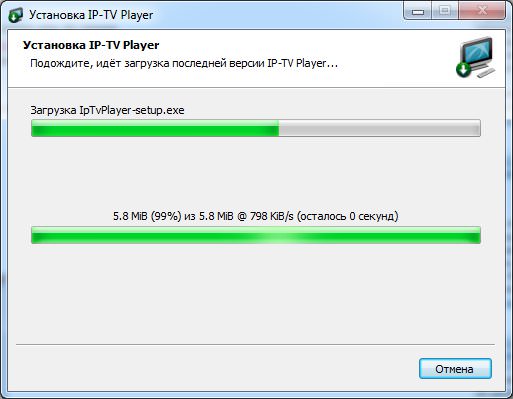
Но для него нужно хорошее подключение к сети, так как IPTV использует интернет-вещание.
Если некоторые каналы ваш плеер плохо показывает, или нет изображения/звука, то первое, что вам нужно сделать, ― проверить ваш роутер. Он должен быть подключён к сети и раздавать её. Так как подключение работает через него, то вам нужно быть полностью уверенными в его работоспособности, проверив другими устройствами.
Если роутер полностью работает, но картинку плеер не показывает, убедитесь, нет ли проблем с брандмауэром или антивирусом. Они могут воспринять трафик, проходящий через роутер как вредоносный, и в таком случае вам понадобится настройка работы этих приложений.
Проблемы DirectX
Бывает и так, что IPTV Player плохо показывает (картинка отображается с помехами или изображения нет вообще) по вине некорректно установленной или нуждающейся в обновлении платформы DirectX. Ее лучше переустановить полностью, предварительно загрузив с официального ресурса Microsoft самую свежую версию или использовав для этого веб-установщик.

Однако если пользователь абсолютно уверен, что у него установлена последняя модификация DirectX, в дополнительных параметрах плеера при настройке видео нужно перейти на вкладку «Дополнительно», установить флажок на строке показа всех настроек и выбрать пункт задействования OpenGL вместо Direct3D.
Плохой плейлист или плеер
Плохо показывает один-два канала или все? Если помехи только на нескольких каналах, а остальные работают без проблем, то проблема из-за неисправного плейлиста, а если большинство, то в приставке или скорости подключения к интернету.
Часть файлов в m3u формате используют UDP-протокол для передачи видеопотока.
Однако, данный способ имеет два существенных минуса – трансляции не всегда содержат всю необходимую информацию и часто происходят потери в потоке.
Ситуация исправляется настройкой кеширования плеера.
Например, в VLC это делается так:
- Переходим во вкладку Источник – Сеть. Открываем дополнительные параметры и увеличиваем кеширование до 3000 мс.

Для избежания помех и плохой работы фильмов и каналов, рекомендуем использовать медиаплеер Kodi и плейлисты с нашего сайта.
Сетевые настройки в плеере и на компьютере
В некоторых случаях может быть и еще одна причина, по которой IPTV Player не показывает. «Ростелеком» — яркий тому пример. По всей видимости, проблема состоит в том, что для одного из имеющихся сетевых интерфейсов в параметрах проигрывателя не установлен приоритет.
Установка и настройка IP-TV Player в такой ситуации сводятся к тому, чтобы войти в меню основных параметров и выбрать там раздел сетевого интерфейса (будет показан IP-адрес сетевой карты). Если в системе установлено несколько адаптеров (Wi-Fi, Ethernet), нужно выбрать именно тот, который задействован в данный момент системой, а не использовать автоматическое определение.

Если и после этого не показывает IPTV Player, в разделе сетей и общего доступа следует проверить настройки сетевого адаптера. В частности это касается протокола IPv4. Здесь нужно на вкладке общих параметров нажать кнопку «Дополнительно», а в следующем окне деактивировать строку автоматического назначения метрики, после чего в поле чуть ниже ввести единицу в качестве текущего значения (это будет означать высший приоритет для протокола). Также стоит обратить внимание на задействование параметров основного шлюза в удаленной сети. Если эта настройка активна, с нее следует убрать флажок.
Простая настройка. Установка ForkPlayer
Итак, друзья, я думаю вы уже умеете устанавливать приложения на ваш телевизор, поэтому пропущу данный этап. Для тех кто делает это в первый раз нужно открыть меню и зайти в LG Smart World или мои приложения, и следовать инструкциям.
Нам нужно установить приложение, которое называется vTuner. Оно находится в магазине приложений. После этого в главном меню должна появиться иконка как на картинке

После этого заходим в настройки телевизора, вкладка Сеть, кликаем снизу на пункт Расширенные настройки:


Выключаем и включаем телевизор и запускам программу vTuner. Готово!
Запустив в vTuner программу ForkPlayer вы можете искать и смотреть фильмы с различных онлайн кинотеатров в интернете, а запустив torrent-tv наслаждаться телевидением.
Пользовательские настройки в системном реестре
Наконец, если и с такими настройками не показывает IPTV Player, возможно, причина его неработоспособности состоит в том, что в системе не включена поддержка IGMP. Для начала следует узнать IP-адрес VPN-клиента.

Далее для исправления ситуации необходимо вызвать редактор системного реестра (regedit в консоли «Выполнить»), перейти по ветке HKLM и директориям SYSTEM и CurrentControlSet и дойти до каталога Parameters, в котором имеется раздел Interfaces. Далее нужно найти строку с IP-адресом, значение которого соответствует определенному на первой стадии, добавить в нее параметр REG_DWORD с названием TypeOfInterface и присвоить ему значение 2. Далее нужно просто перезагрузить VPN-маршрутизатор, и проблема должна исчезнуть.

Для верности в том же разделе TcpipParameters создать новый параметр типа DWORD, назвать его IGMPVersion, после чего в окне его редактирования установить текущее значение 3. Далее просто нажимается кнопка «OK» и следует перезагрузка терминала.
Особенности подключения IPTV на телевизоре

Смотреть IPTV бесплатно можно традиционно на телевизоре, а также на компьютере, смартфоне или планшете.
Способ подключения ИПТВ зависит от устройства. Например, на ПК или ноутбук достаточно и залить плейлист телеканалов.
По-другому дело обстоит с устаревшими моделями телевизоров. Поскольку в них не предусмотрены актуальные “фишки” – соединение с интернетом, разъемы USB, то подключать IP-вещание придется с помощью ресивера.
Сегодняшние Smart TV оборудованы всеми нужными функциями: интернет, встроенные развлекательные сервисы и кинотеатры. Приставка расширяет возможности пользователей, позволяет управлять просмотром ТВ-каналов и сделать телевизор медиацентром.
Дальше разберем, как подключить IPTV через тюнер напрямую от маршрутизатора, а также нюансы подключения на панелях разных марок.
Неполадки на стороне провайдера
Но все, что было описано выше, относится исключительно к проблемам со стороны пользователя. Но ведь иногда причина такого поведения плеера от пользовательской системы может и не зависеть.
В плане ситуаций, связанных с провайдером, проблема чаще всего состоит в ограничении интернет-трафика (особенно часто это проявляется при использовании ADSL-модемов). Но если кто не знает, для нормальной работы IPTV Player минимальные требования таковы, что скорость интернет-подключения не должна быть ниже 6 Мбит/с (и это даже без просмотра каналов в HD-качестве).
Кроме того, на стандартном оборудовании провайдер не всегда прописывает разрешение использования трафика IGMP, а при обычных настройках по умолчанию такая поддержка отключена. Поэтому выходом может стать обращение в соответствующую службу с просьбой о включении IGMP Multicast. В случае использования ADSL-маршрутизаторов дополнительно понадобится создание Bridge-соединения с настраиваемыми параметрами PVC.
Что такое SS IPTV и его возможности
SS IPTV представляет собой не просто программный плеер для воспроизведения плейлистов. Это специально разработанная среда, предназначенная для аккумулирования, проигрывания различного рода контента. Причем источником могут быть социальные агенты, интернет, хостинги, эфирные каналы.

SS без труда справится с загрузкой, сохранением на Смарт ТВ списков трансляций. А затем можно наслаждаться просмотром передач с невиданной по четкости картинкой, цифрового качества.
Убираем из автозагрузки программы которые мешают работе IPTV playera.
- Загрузите компьютер в обычном режиме. Нажмите «Пуск» и строчку «Выполнить».Либо второй вариант нажмите на клавиатуре комбинацию клавиш Windows+R .
- В строке «Открыть» введите команду «msconfig».

- В появившемся окне, которое называется «Конфигурация системы» выберете вкладку «Автозагрузка».

- В этом окне вы видите все сторонние программы, которые загружаются вместе с Windows. Нажимайте кнопку «Отключить все» и программы, которые перед вами на экране не будут загружаться автоматически.

- После чего нажимаете кнопку «Применить» и кнопку «ОК».

- Далее настройка системы выдает вам сообщение запрашивающее перезагрузку компьютера. Вы выбираете перезагрузку.

После того как компьютер перезагрузился – проверяете не заработал ли IPTV player. Если работает то причина в одной или нескольких программах, которые загружаются вместе с Windows. Искать эту программу можно методом «проб и ошибок»- снова включить все программы в автозагрузке и по одной отключать программы, пока не отключите именно ту которая блокирует работу IPTV playera.
Настройка Смарт ТВ
Если маршрутизатор поддерживает параметр IP-TV допустимо настроить телеэфир по беспроводной сети, придерживаясь нижеуказанной схемы:
- попасть в меню ТВ-панели;
- открыть «Сеть»;
- переместиться в каст «Настройка Smart TV», действие запустится автоматически;
- выбрать из перечня название своего устройства;
- внести пароль безопасности для сетевой связи;
- сохранить изменения.
На телеприемниках этой марки вещание интерактивного телевидения осуществляется при помощи программы SS IPTV. Ее инсталлируют после скачивания с интернета или с флешки (предварительно перебросив на нее архив через браузер). Для скачивания и установки сервиса попасть в меню Smart и кликнуть на строку Smart World. В адресном окне написать имя SS IPTV, и активизировать поиск. После отображения утилиты в перечне ее устанавливают и запускают.

Philips
Установив связь с интернетом при помощи подключения в месте доступа нужно написать значение DNS- сервера. Далее через клавишу «Home» на ПДУ перейти в «Меню конфигураций». Щелкнуть на строке «Режим работы» и указать адрес DNS. Для просмотра цифрового ТВ достаточно скачать доступный виджет.

Samsung
На телевизорах Самсунг сервис IP-TV включают через инсталляцию специального ПО. Пошаговая инструкция:
Содержание
- Ошибка воспроизведения failed to start playback в Ростелеком: что делать, как исправить
- Причины возникновения ошибки
- Что делать при появлении ошибки failed to start playback
- Куда обращаться для устранения ошибки
- Заключение
- Ростелеком пишет ошибка при воспроизведении: что делать
- Расскажем, почему ростелекомовская приставка выдаёт ошибку при воспроизведении сигнала…
- Интернет. Подключение приставки
- Сервер DNS
- Сброс настроек. Вызов техника
- Wink: Ошибка при воспроизведении Ростелеком ТВ
- Подробнее о платформе Wink
- Решение ошибки при воспроизведении Ростелеком ТВ
- Смена настроек DNS для использования Wink
- Ошибка воспроизведения Смарт ТВ
- Почему технология не работает на телевизорах Phillips и Samsung
- Как найти ошибку воспроизведения на Smart TV Samsung
- Смарт-карта Триколор ТВ: что означает ошибка 8
Ошибка воспроизведения failed to start playback в Ростелеком: что делать, как исправить
Ошибка при воспроизведении failed to start playback — весьма распространенная проблема, с которой сталкиваются многие пользователи Ростелеком ТВ. В большинстве случаев ошибку удается исправить путем перезагрузки роутера или телевизора. Однако если данный способ не приводит к устранению неполадки, нужно установить причину и воспользоваться приведенными ниже рекомендациями.

Причины возникновения ошибки
Ошибка failed to start playback может возникнуть в связи с различными факторами. В переводе на русский язык данная ошибка означает «Неудачная попытка начала воспроизведения». Среди наиболее распространенных причин:
- Технические неполадки и сбои в работе серверов, принадлежащих провайдеру.
- Механическое повреждение кабеля.
- Неверно указанный в настройках вход подключения.
- Некорректная работа маршрутизатора.
- Неправильно настроенный роутер.
- Несвоевременная оплата услуг цифрового телевидения.
В большинстве случаев в возникновении ошибки виноват сам пользователь. Однако это не повод для волнения, поскольку в большинстве случаев все можно исправить без посторонней помощи.
Что делать при появлении ошибки failed to start playback
Данную ошибку сопровождает черный экран вкупе с отсутствием аудио потока. При появлении надписи failed to start playback потребуется выполнить следующие действия:
- Выполнить перезагрузку роутера, предварительно отключив его от электропитания. Данная процедура может оказаться полезной в случае устаревшей прошивки маршрутизатора.

- Проверить корректность подключения LAN кабеля (в настройках должно отображаться HDMI) и удостовериться в соответствии с настройками IPTV.
Если кабель вставлен в неверный разъем, следует его переподключить. Рекомендуется изменить телевизионные настройки, нажав на клавишу «Source» на пульте дистанционного управления. Откроется окно, в котором потребуется указать предпочтительный тип сигнала.
- В случае отходящего кабеля нужно вынуть его, после чего подсоединить повторно.
- При наличии следов повреждения провода придется заменить его на исправный.
- Если ошибка появилась во время воспроизведения при подключении интерактивного телевидения через ПК необходимо отключить антивирусную защиту и фаервол (брандмауэр), поскольку они могут стать причиной блокировки сетевого видео трафика.
- Если проблема связана с аварией или техническими работами на серверах Ростелекома, то она будет ликвидирована сразу после устранения неполадок.
В случае подключения телевидения через маршрутизатор, нужно внести ряд дополнительных настроек (найти их можно в справочнике пользователя), после чего перезагрузить роутер. При наличии доступа только к базовым каналам (когда при попытке включить другие появляется ошибка) необходимо убедиться в отсутствии задолженности по оплате цифровых услуг. Рекомендуется зайти в раздел настроек и удостовериться в отключении добровольной блокировки доступа. Если проблема возникла после перепрошивки телевизора, нужно сделать откат до предыдущей версии или обратиться в сервисный центр.
Куда обращаться для устранения ошибки
Если самостоятельные попытки устранить ошибку failed to start playback не привели к удовлетворительным результатам, стоит обратиться в службу технической поддержки Ростелекома по номеру 8-800-100-0-800 , либо воспользоваться следующими контактами:
- Раздел «Обратная связь» на официальном сайте rt.ru. После описания сути проблемы в специальном окне на связь выйдет менеджер, который ответит на любые вопросы и поможет решить возникшие затруднения.
- Главный электронный адрес Ростелекома – rostelecom@rt.ru. Можно написать на него письмо. Ответ поступит в течение нескольких часов.
- Для всех клиентов Ростелекома присутствует возможность связаться с менеджерами через личный кабинет. Потребуется зайти в соответствующий раздел ЛК и создать заявку, указав ФИО, номер мобильного телефона и адрес электронной почты, а также тему обращения (краткую формулировку собственного вопроса).
Связаться с представителями российского провайдера цифровых услуг и сервисов можно с помощью мобильного приложения «Мой Ростелеком» (доступно для скачивания в App Store и Google Play Store). Сотрудники службы поддержки работают в официальных сообществах ВКонтакте, Facebook, Twitter и Instagram. Можно написать личное сообщение одному из менеджеров либо оставить свой вопрос в комментариях под любым постом. Далеко не все проблемы получится решить по горячей линии. Если потребуется посещение офиса Ростелекома, сотрудники компании подскажут местоположение ближайшего пункта. Идентичная информация находится по ссылке: rt.ru/sale-office.
Заключение
Ошибка при воспроизведении failed to start playback может возникнуть при просмотре Ростелеком ТВ или цифрового сервиса Wink. Для ее решения нужно удостовериться в работоспособности роутера, отсутствии механических повреждений кабеля и задолженностей по оплате услуг. В случае необходимости замены приставки или прочих затруднений рекомендуется обратиться в службу поддержки Ростелекома.
Источник
Ростелеком пишет ошибка при воспроизведении: что делать
Расскажем, почему ростелекомовская приставка выдаёт ошибку при воспроизведении сигнала…
Когда Ростелеком пишет ошибка при воспроизведении, значит вещание не может быть продолжено. Код ошибки всегда отображается на приставке.
[adace-ad >Давайте разберемся — почему возникает ошибка при воспроизведении на Ростелеком и как устранить её самостоятельно. Поехали!
Интернет. Подключение приставки
Когда на приставке Wink пропало подключение или воспроизведение сигнала было остановлено, необходимо перезагрузить роутер.
Проверьте наличие интернета в доме, но с помощью других устройств (ноутбук, планшет, смартфон). Интернет есть? Значит отключаем приставку Ростелеком от сети и внимательно проверяем все кабели / провода
Если поврежден кабель, который идет к приставке или маршрутизатору, его нужно заменить. Также проверяем правильность схемы подключения кабелей. Ростелеком пишет ошибка +при воспроизведении, часто, именно из-за некорректного подключения.
Сервер DNS
Если ошибка при воспроизведении никуда не ушла то, возможно, в настройках телевизора указан некорректный сервер DNS. Измените его на правильный, изучив мануал к телевизору.
[adace-ad >Отметим, что первичный и вторичный DNS выдается провайдером интернета. Если по какой-то причине DNS провайдера не работает, можно воспользоваться публичным DNS.
Сброс настроек. Вызов техника
Избавиться от ошибки воспроизведения, иногда, помогает сброс настроек приставки. Кроме этого, вы всегда можете обратиться на горячую линию Ростелеком, по номеру 8(800)-100-0-800. Оператор пошагово объяснит — как выполнить настройки, либо — назначит мастера, который придёт к вам домой.
Вызвать специалиста на дом можно и самостоятельно ― через официальный сайт Ростелеком. Откройте пункт «Контакты» и кликните на раздел «Обратная связь»
В форме для заполнения укажите: ФИО, адрес, номер телефона, электронную почту для связи. Отметьте чекбокс «Нужен специалист для решения определенной проблемы». В ситуации когда Ростелеком пишет ошибка при воспроизведении, чаще всего, даже простая перезагрузка приставки способна решить проблему.
Источник
Wink: Ошибка при воспроизведении Ростелеком ТВ
Спустя несколько лет работы разных IPTV-сервисов, большинство пользователей пришли к услугам Wink. Это платформа для просмотра практически любых ТВ-передач, которая работает на территории России. В данном руководстве вы сможете узнать, почему в Wink появляется ошибка при воспроизведении на Ростелеком ТВ. И как её устранить.
Подробнее о платформе Wink
Сегодня многие популярные и перспективные онлайн-платформы стремятся занять как можно больше пространства на цифровом рынке. Ярким примером этого является компания Яндекс, у которой уже появилась услуга доставки еды, собственный онлайн-маркет и ещё несколько десятков подобных сервисов. Wink — это онлайн-платформа для просмотра ТВ контента. Она представлена в виде мобильного приложения. И доступна всем клиентам, использующие услуги компании Ростелеком.
Для того, чтобы получить доступ к контенту Wink, пользователю нужно скачать приложение из Play Market или App Store для своего планшета или мобильного телефона.
Чтобы начать пользоваться сервисом от Ростелекома, нужно позвонить по телефону 8-800-100-0-800 и попросить подключить вас к услуге. Когда она будет подключена, на ваш номер телефона придёт СМС, в котором будут дальнейшие инструкции.
Далее нужно в своём личном кабинете на сайте или в приложении войти в раздел « Моё » и активировать аккаунт, введя цифры из СМС сообщения.
Решение ошибки при воспроизведении Ростелеком ТВ
Как и любые другие приложения у Wink иногда появляются проблемы при воспроизведении контента. Разработчики также уведомляют нас на сайте и в приложении, что данные услуги могут быть распространены только на территории РФ. Если попытаться воспроизвести контент в любой другой стране, не мудрено, что в вашем телевизоре, телефоне или на сайте появляется ошибка.
Но для тех, кто пытается смотреть Винк на территории России с ошибкой можно попытаться справиться следующим образом:
- Убедитесь, что вы зарегистрированы и вошли в свой аккаунт не зависимо от того, на каком устройстве вы используете Wink;
Используйте эти варианты все последовательно, чтобы избавиться в приложении Wink от ошибки при проигрывании контента Ростелеком ТВ. Также рекомендуется отключить устройство на несколько минут от сети, на котором запущено приложение. Некоторые устаревшие устройства не в состоянии воспроизводить контент. Обычно, это телевизоры, которые были выпущены до 2015 года, не зависимо от компании-производителя.
Смена настроек DNS для использования Wink
Иногда в проблемах с доступом к разным Интернет-порталам и сервисам появляется необходимость сменить настройки DNS. Установив эти параметры, удаётся решить ошибку.
Если вы используете подключение через Wi-Fi роутер, в модели TP-Link сменить настройки DNS можно следующим образом, чтобы избежать ошибки при воспроизведении Wink через Ростелеком ТВ:
- Для входа используйте адрес: 192.168.1.1 или 192.168.0.1. Это адрес необходимо прописать в адресной строке вашего браузера;
- Введите логин и пароль «admin» в обоих случаях;
- Выберите параметр DHCP ;
Источник
Ошибка воспроизведения Смарт ТВ
Современные телевизоры обладают технологиями и опциями, которые несколько десятилетий назад показались бы чем-то невероятным. Наличие Smart TV превращает приемник в полноценный компьютер, с помощью которого можно смотреть фильмы, использовать социальные сети и поисковые системы, слушать музыку и получать доступ к платным и бесплатным каналам. Преимущество данной технологии состоит в том, что устройство настраивается быстро, при этом не нужно устанавливать дополнительное программное обеспечение. К минусам можно отнести лишь непредвиденные ситуации, которые приводят к ошибке воспроизведения Смарт ТВ. Какой бы ни была проблема, всегда можно найти способ ее решения.
Почему технология не работает на телевизорах Phillips и Samsung
Наиболее частой проблемой, с которой сталкиваются владельцы ТВ-приемников от Филипс и Самсунг, является отсутствие подключения к Интернету. Доступ к сети возможно осуществить при помощи обычного роутера Wi-Fi. Модели могут отличаться по техническим характеристикам, форме и дизайну, но принцип работы у них одинаковый: они принимают сигнал от провайдера и передают к конечным устройствам буквально по воздуху. Проверка подключения для телевизоров Samsung и Phillips практически ничем не отличается, за исключением одной-двух команд.

На устройстве Филипс необходимо выполнить следующие действия:
- В главном меню на экране нажать на кнопку с изображением домика.
- Далее нужно перейти во вкладку «Конфигурация» и выбрать пункт «Настройки сети».
- Выполнив нажатие по вкладке «Просмотр параметров сети», перед пользователем откроются все сетевые характеристики.
- Первым делом рекомендуется обратить внимание на пункт «IP адрес». Если указано число в формате 192.168.Х.ХХ. – значит, устройства синхронизированы друг с другом.
Если Smart TV по-прежнему не работает, проблема может заключаться в самом маршрутизаторе. Например, роутер находится на большом расстоянии от ТВ-приемника. В этом случае потребуется поставить его поближе или приобрести более мощный прибор.

При наличии ошибок воспроизведения на Смарт ТВ Samsung или Phillips можно попробовать обновить прошивку, а в некоторых случаях следует поискать альтернативное ПО для устаревших моделей телевизоров.
Как найти ошибку воспроизведения на Smart TV Samsung
В телевизорах Самсунг можно и другим способом выявить ошибку воспроизведения. Если перезагрузка оборудования не помогла, рекомендуется переустановить приложение. Это возможно для моделей J, K, M, N, Q и LS, выпушенных после 2015 года. Переустановка осуществляется таким образом:
- Необходимо открыть панель приложений APPS и отыскать ту программу, которая не работает или выдает сообщение об ошибке.
- Далее следует нажать на центральную кнопку пульта и удерживать ее, пока не откроется дополнительное меню.
- Здесь потребуется выбрать команду «Повторная установка». Время ее выполнения будет зависеть от скорости Интернета.

Если после перезапуска устройства все работает исправно, значит, с телевизором все в порядке.
Приложение иногда не работает по причине блокировки IP-адресов со стороны провайдера. Подключив телевизор к другой точке доступа, пользователь проверит, обращается ли приложение к правильным адресам. Проблема бывает и со стороны DNS серверов. Для их изменения потребуется:
- Отрыть раздел настроек.
- Выбрать пункт «Общий», если такового нет, выполнить переход к разделу «Сеть».
- Выбрав пункт «Состояние сети», пользователь определит, все ли нормально с соединением.
- После перейти в раздел «Настройки IP» и отыскать вкладку «Настройка DNS». Здесь выбрать пункт «Ввести вручную».
- В поле сервер DNS указать 8.8.8.8 и подтвердить действие с помощью кнопки «Готово».
- Для сохранения настроек нажать на «Ок».

В самых тяжелых случаях можно обратиться к специалисту или связаться с разработчиком приложения. Контакты разработчика должны быть указаны в детальном описании программы. Для этого необходимо перейти в магазин Samsung Apps, выбрать используемое приложение и нажать на кнопку в виде трех точек.
Смарт-карта Триколор ТВ: что означает ошибка 8
Спутниковое телевидение – это уникальная технология, обеспечивающая круглосуточный доступ к любимым фильмам и передачам в самом высоком качестве. Ни один пользователь не застрахован от внезапного исчезновения сигнала, но даже если это случилось, не стоит поддаваться панике. Причин исчезновения картинки с экрана есть немало, а некоторые из них весьма банальные и требуют для устранения проблемы простых действий.
Пользователи, использующие смарт-карту Триколор ТВ, в один день могут столкнуться с появлением на экране надписи, сообщающей о наличии ошибки с кодом 8. Чаще всего она появляется по причине сбоя программного обеспечения, поэтому для начала следует выполнить перезагрузку тюнера. Рекомендуется также проверить, установлена ли карта корректным образом. Если причина не была найдена, можно выполнить сброс настроек до заводских.

Для этого нужно открыть главное меню и выбрать соответствующий пункт. Особое внимание стоит уделить выбору региона, также устройство способно запросить пароль для подтверждения действия. Если код не менялся, нужно ввести 0000.
Появившаяся на экране телевизора «ошибка 8» может быть вызвана следующими причинами:
- неправильная установка или повреждение смарт-карты;
- неисправность ресивера;
- отсутствие обновленного программного обеспечения;
- устаревшая модель приемника;
- сбой на уровне настроек.
Если сброс параметров также не принес положительных результатов, следует зайти на официальную веб-страницу провайдера, чтобы проверить, есть ли новые версии ПО, и сравнить с той, которая установлена на ресивер. Если имеется несоответствие, скачать программу и выполнить ее инсталляцию.

Трудности зачастую возникают у пользователей, которые приобрели оборудование у частных продавцов. Лучше всего покупать приемники у официальных дилеров, которые продают качественные лицензионные изделия.
Источник
Просмотров 3.6k.
Содержание
- Возможные проблемы
- Классификация ошибок
- Сетевой интерфейс и прочие помехи
При установке программы IPTV Player могут возникнуть различные неполадки, которые исправить достаточно просто, и в данной статье мы расскажем, как это сделать.
Возможные проблемы
IPTV Player ― это универсальная программа, которая позволяет вам просматривать список каналов и смотреть их в цифровом высоком качестве. Это одна из самых популярных программ данного направления, и если пользователь сталкивается с проблемами, когда IPTV Player работает таким образом, что нет звука, список каналов пуст, либо попросту плеер не может воспроизводить картинку, то нужно разобраться, почему так случилось.
Это одна из самых популярных программ данного направления, и если пользователь сталкивается с проблемами, когда IPTV Player работает таким образом, что нет звука, список каналов пуст, либо попросту плеер не может воспроизводить картинку, то нужно разобраться, почему так случилось.
Нет каких-либо универсальных рецептов для решения любой задачи. В первую очередь, вы должны понять, какая неисправность у IPTV Player. Только после проведения диагностики можно эффективно принимать меры по устранению проблем.
Обычно, если установка прошла успешно, то замечаний в адрес работы плеера почти нет. Но некоторые неисправности вытекают из необходимости:
- Установить дополнительные плагины.
- Настроить определённый список каналов, который является нестандартным.
- Добавить новые каналы.
В этих ситуациях плеер чаще всего даёт сбои, и нет то видео, то список пуст. Каждая ситуация индивидуальна, и порой нужно воспроизвести предпринятые шаги, чтобы определить, в каком месте кроется проблема.
Каждая ситуация индивидуальна, и порой нужно воспроизвести предпринятые шаги, чтобы определить, в каком месте кроется проблема.
Также, проблемным местом может быть роутер, через который вы подключаетесь к сети. Проблемы с интернетом, который не так просто грамотно настроить ― ещё одна распространённая ошибка. Порой, недостаточно просто установить соединение, плеер должен иметь также и настройки, которые позволяют ему всегда быть подключённым к сети.
Иногда также бывают проблемы на стороне вашего провайдера, а не по вине плеера. Эти проблемы могут быть обусловлены тем, что провайдер предоставляет некачественные услуги, либо не перезагрузил оборудование после какой-либо аварии.
Классификация ошибок
Если у вас возникла беда с IPTV Player, то независимо от того, где неисправность (роутер, плеер, и т.д.), все ошибки можно разделить на две группы:
- Ошибки на стороне пользователя (роутер, плеер, неверная настройка, неправильно оформлен список каналов, и т.д.).
- Ошибки на стороне провайдера (неверная настройка вещания, неуплата за каналы, высокое сжатие видео, и т.д.).
Если у вас нет полной уверенности, что вы установили и подключили всё правильно, то рассматривать нужно все варианты. В том, числе, что неисправен роутер или плеер. Если же вы точно знаете, что всё работает и показывает как надо, можно искать проблему у поставщика услуг.
IPTV Player ― это плеер, который работает достаточно стабильно, и с высокой скоростью. Но для него нужно хорошее подключение к сети, так как IPTV использует интернет-вещание.
Но для него нужно хорошее подключение к сети, так как IPTV использует интернет-вещание.
Если некоторые каналы ваш плеер плохо показывает, или нет изображения/звука, то первое, что вам нужно сделать, ― проверить ваш роутер. Он должен быть подключён к сети и раздавать её. Так как подключение работает через него, то вам нужно быть полностью уверенными в его работоспособности, проверив другими устройствами.
Если роутер полностью работает, но картинку плеер не показывает, убедитесь, нет ли проблем с брандмауэром или антивирусом. Они могут воспринять трафик, проходящий через роутер как вредоносный, и в таком случае вам понадобится настройка работы этих приложений.
Сетевой интерфейс и прочие помехи
Порой для подкачки каналов используется нестандартный канал связи. Это может быть отдельное сетевое устройство (сетевая карта), которое вам нужно будет добавить плееру через настройки программы. Выберите пункт Сетевой интерфейс и в выпадающем меню выберите нужное вам устройство.
Также проблемы могут у вас обнаружиться с DirectX, который обязателен для нормальной работы плеера. Если нет сигнала или каналов, попробуйте решить проблему переустановкой DirectX. Можно также использовать и другие графические библиотеки, если возникнут проблемы с настройками.
Существует также проблема с неправильными настройками передачи сигнала через роутер. Если с прямым подключением провода от провайдера проблем обычно не возникает, то с опосредованным они могут появиться уже через пару минут после подключения.
Проблема всегда кроется в запрете трафика, который проходит через устройство. Если этот поток разрешить, то и проблем у вас не будет. Тип трафика, который вам нужен, ― IGMP. В качестве решения проблемы можно также установить соединение Бридж.
Если же вы точно знаете, что проблема не на вашей стороне, и ваш роутер работает нормально, все настройки введены верно, и у вас нет причин сомневаться в своём оборудовании, то проблема вероятнее всего на стороне вашего поставщика услуг.
Чтобы обнаружить такие проблемы, нужно предпринять несколько шагов:
| Шаг | Описание |
| Свяжитесь с ТП | Позвоните в техподдержку провайдера, дождитесь соединения с оператором. |
| Опишите проблему | Объясните оператору, что у вас нет сигнала, либо он слабый, либо опишите другую проблему. |
| Добавьте детали | Укажите тип подключения и оборудования, через какое устройство подведён сигнал, какой используется плеер. |
| Дождитесь решения проблемы | Это может быть дистанционное решение, приезд мастера в ваш дом или непосредственно к вам в квартиру. |
Чтобы понять, почему нет стабильной работы вашего плеера, операторы техподдержки выяснят, какие причины могут быть на их стороне. Вот наиболее частые из них:
- Услуга не активирована для вас провайдером.
- Проблемы на линии.
Во втором случае, это может быть как низкая пропускная способность, так и поломки, аварии и произвольные отключения, после которых требуется перезагрузка оборудования.

Вот воистину Ростелеком — чудесная компания! Не успел я рассказать про расшифровку новой системы ошибок платформы интерактивного телевидения, только-только сотрудники стали что-то в этом понимать, как разработчики взяли и сменили коды ошибок Wink. И код ошибки 2-9-1 с примечанием «Multicast unavailable» стал новой головной болью универсальных специалистов 3ЛТП. Специально для них и для абонентов, у которых на телевизоре отображается эта ошибка я сегодня и посвящу этот пост.
Телеканал недоступен для воспроизведения — что это значит?!
Телеканалы платформы Wink от Ростелеком представляют собой мультикаст-потоки, которые постоянно транслируются в сеть. Вы берёте в руки пульт, переключаете канал и приставка отправляет запрос на подключение к мультикаст-потоку нужного телеканала. И вот вдруг, вместо этого на экране телевизора написано «Телеканал недоступен для воспроизведения» код ошибки 2-9-1 «Multicast unaviable». Перевожу — не получилось подключиться к нужному мультикаст-потоку ТВ-канала, потому что он недоступен. Почему? А вот тут очень интересный вопрос. Причины могут быть и на стороне Ростелекома, и на стороне абонентского оборудования. Рассмотрим их подробнее.
Прежде чем переходить к активным действиям — попробуйте перезагрузить сначала роутер, а потом и ТВ-приставку. По статистике, почти половина проблем решается на этом шаге!
Если Вы решили самостоятельно настроить цифровое ТВ на роутере и вроде бы всё получилось, интерфейс Винк загрузился, но при попытке включить какой-либо телеканал приставка пишет код ошибки 2-9-1 — значит что настройки вы сделали неверные, либо что-то не доделали. Как правило, в Ростелекоме используются две схожие сервисные модели предоставления этой услуги.
Первая модель — это работа через MVR. На роутере создаётся соединение типа «Прозрачный мост (Bridge)» и привязывается к одному или нескольким LAN-портам маршрутизатора. Вот пример для TP-Link Archer C64:
Вторая модель — фактически всё то же самое, но с использованием отдельной виртуальной сети VLAN через которую транслируется multicast.

Идентификатор Vlan ID в этом случае надо узнавать в технической поддержке провайдера. Пытаться прописать там какое-попало число нет смысла — вероятность попадания 1 к 4096.
Примечание: На разных моделях Wi-Fi-роутеров и PON-терминалов порядок действий может отличаться. Где-то надо дополнительно настроить группировку портов. На каких-то моделях надо дополнительно включить Multicast или IGMP-snooping.
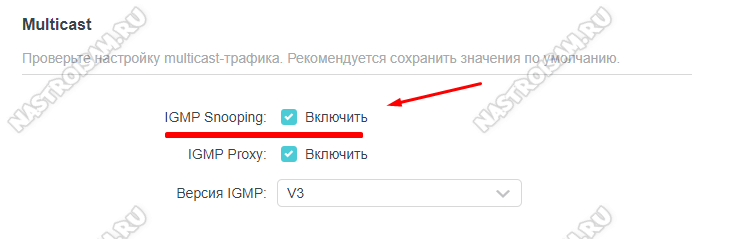
Иногда может случиться так, что всё работало нормально, но после обновления роутера появился код ошибки 2-9-1. Тут причина скорее всего в том, что на новой прошивке надо где-то дополнительно включить IGMP. Ну или откатываться на предыдущую версию, где всё работало без проблем.
Сбой работы ТВ-приставки WINK
Несколько раз сталкивался с тем, что причиной появления надписи «Телеканал недоступен для воспроизведения» была STB-приставка. Решается всё обычно так: Открываем меню Wink «Моё» ⇒ «Настройки» ⇒ «Системные настройки»:

Там крайняя справа будет кнопка «Возврат к заводским настройкам». Нажимаем её, подтверждаем действие и ждём пока приставка перезагрузится.

Внимание! После сброса приставка потребует ввод логина и пароля для услуги «Цифровое интерактивное ТВ Wink». Их Вам выдали вместе с договором.
Код ошибки 2-9-1 — виноват Ростелеком
Практически во всех остальных случаях причина появления ошибки 2-9-1 в Wink (кстати. как и код 2-9-2) — это сетевые проблемы на стороне Ростелеком. Этот раздел будет больше интересен универсальным специалистам 3ЛТП. Что делать и куда копать?
- Переключите на другой канал и проверьте есть ли там трансляция. Если есть, то проблема с одним конкретным каналом. Чаще всего это либо работы на сети, либо канал удалили на коммутаторе или OLT. Бывает и такое.
- Если код ошибки 2-9-1 на всех телеканалах, то попробуйте запустить что-нибудь в записи. Это unicast. Если он работает, значит проблема с IGMP на коммутаторе.
- Попробуйте переключить абонента на соседний порт для проверки. Это актуально для FTTB. Если там всё заработало, значит кто-то удалил настройки мультикаста на абонентском порту.
- Во всех остальных случаях надо будет проверять сеть от коммутатора и выше. Причиной ошибки «Multicast unavailable» могут быть петли на абонентском оборудовании, проблемы в каскаде коммутаторов или на уровне агрегации и т.п.
Содержание
- Что делать при ошибке воспроизведения канала в IPTV на Андроид, методы решения
- Возможные проблемы
- Проблемы с плейлистом
- Сложности с настройкой мультикастовых потоков по Wi-Fi
- Что делать при ошибке воспроизведения канала в IPTV
- Руководство по устранению неполадок потоковой передачи в реальном времени
- Проблемы, связанные с локальными кодировщиками
- Проблема: необходимо просмотреть журналы
- Проблема. Невозможно вывести поток с прогрессивной разверткой
- Проблема. Я попробовал несколько вариантов выходных кодировщика и по-прежнему не могу подключить кодировщик.
- Отзывы
- Почему Iptv-Player не работает и не воспроизводит каналы, что делать
- Возможные проблемы на стороне пользователя
- Антивирус и/или брандмауэр Windows
- Указан неверный сетевой интерфейс
- Проблемы с DirectX
- Неправильно настроенное абонентское оборудование
- Неполадки со стороны провайдера
- Ошибка воспроизведения Смарт ТВ
- Почему технология не работает на телевизорах Phillips и Samsung
- Как найти ошибку воспроизведения на Smart TV Samsung
- Смарт-карта Триколор ТВ: что означает ошибка 8
Что делать при ошибке воспроизведения канала в IPTV на Андроид, методы решения

Требования к качеству телевизионного сигнала становятся все жестче, и большинство людей предпочитает просматривать контент при помощи IPTV-плейлиста. Он воспроизводит ролики в HD-качестве на экране телевизора. Для этого можно использовать специальную приставку или купить плазму на базе Android или Smart TV. Однако что делать, если устройство выдает ошибку воспроизведения одного или нескольких каналов в IPTV на Андроид?
Возможные проблемы
В основном, трудности с IPTV выглядят так: видео нормально воспроизводится первые несколько секунд или минут, а затем начинает подвисать, лагать или вовсе на его месте появляется черный экран. Через некоторое время картинка вновь появляется. Но смотреть что-то в таких условиях крайне некомфортно. В большинстве случаев, это происходит по двум распространенным причинам.

Проблемы с плейлистом
Идентифицировать эту неполадку можно легко, если плохо транслируется один, максимум 3 канала. Тут виноват неисправный плейлист. Он мог устареть или несовместим с имеющимся телевизором. Если плеер стал неожиданно выдавать ошибку после длительного использования, то его пора обновить. Можно одновременно перенастроить список каналов.

Еще одна причина аналогичной неполадки кроется в неправильной настройке роутера. Чтобы проверить это, нужно заменить имеющийся кабель и поставить на маршрутизаторе функцию «IGMP Multicast» и режим «моста».
Сложности с настройкой мультикастовых потоков по Wi-Fi
Файлы в трансляции содержат UDP-протокол для передачи видеопотока. А в нем периодами происходят потери. Кроме того, поток изначально не содержит всю необходимую информацию. Исправить проблему можно, увеличив кэширование до 3000 мс.

Кроме того, стоит проверить качество интернет-соединения. Ведь скорость передачи сигнала — это основной «тормоз» изображения на экране. Чтобы избежать этого, лучше купить ТВ-приставку и через адаптер подключить к ней IPTV-бокс. Так интернет будет работать на максимальных показателях скорости всегда.
Что делать при ошибке воспроизведения канала в IPTV
Когда каналы в IPTV не работают, это, в большинстве случаев, исправимо:
- На экране телевизора высвечивается ошибка с надписью «не удается воспроизвести» и красным значком. Проблема характерна для телевизоров на Нужно вызвать список каналов и дождаться его полной загрузки. Вписать адрес 192.168.1.1, порт 2121.
- Вернуть настройки VLC мультикаста к заводским и заново авторизоваться. Не забыть поставить галочку напротив пункта «Enable multicast streams» в разделе «Advanced Network».

- Если на экране высвечивается знак мобильного, то проблема в телефоне, с которого идет трансляция на телевизор, точнее – в его интернет-соединении.
- Если плохо работают все каналы, то проблема в приставке. Ее придется нести в сервисный центр или менять на вариант посвежее.
Источник
Руководство по устранению неполадок потоковой передачи в реальном времени
В этой статье приводятся предложения по решению некоторых проблем потоковой передачи в реальном времени.
Проблемы, связанные с локальными кодировщиками
Данный раздел содержит рекомендации по устранению неполадок, связанных с локальными кодировщиками, настроенными для отправки односкоростного потока в каналы AMS, которые выполняют кодирование в реальном времени.
Проблема: необходимо просмотреть журналы
Потенциальная проблема. Не удается найти журналы кодировщика, которые могут помочь в отладке.
- Telestream Wirecast. Обычно журналы можно найти в папке C:Users<имя_пользователя>AppDataRoamingWirecast.
- Elemental Live. Ссылки на журналы можно найти на портале управления. Щелкните Статистика, а затем Журналы. На странице Файлы журналов вы увидите список журналов для всех элементов LiveEvent. Выберите журнал текущего сеанса.
- Flash Media Live Encoder. Каталог Log Directory можно найти, перейдя на вкладку Encoding Log (Журнал Службы кодирования).
Проблема. Невозможно вывести поток с прогрессивной разверткой
Потенциальная причина. Используемый кодировщик не выполняет автоматическое устранение чересстрочной развертки.
Шаги по устранению неполадок. Проверьте параметр устранения чересстрочной развертки в интерфейсе кодировщика. После включения устранения чересстрочной развертки еще раз проверьте настройки вывода потока с прогрессивной разверткой.
Проблема. Я попробовал несколько вариантов выходных кодировщика и по-прежнему не могу подключить кодировщик.
Потенциальная причина. Канал службы кодирования Azure не был сброшен должным образом.
Шаги по устранению неполадок. Убедитесь, что кодировщик больше не отправляет поток в AMS, остановите и сбросьте канал. После повторного запуска попробуйте подключить кодировщик с новыми параметрами. Если это еще не решило проблему, попробуйте создать полностью новый канал. Иногда работа каналов нарушается после нескольких неудачных попыток подключения.
Потенциальная причина. Размер GOP или ключевого кадра не оптимален.
Шаги по устранению неполадок. Рекомендуемое значение размера GOP или интервала опорного кадра — две секунды. В некоторых кодировщиках этот параметр задается в количестве кадров, в других — в количестве секунд. Например: при выводе с частотой кадров 30 кадров/с размер GOP составит 60 кадров, что соответствует 2 секундам.
Потенциальная причина. Поток блокируется из-за закрытых портов.
Шаги по устранению неполадок. При потоковой передаче через RTMP проверьте параметры брандмауэра или прокси-сервера, чтобы убедиться, что исходящие порты 1935 и 1936 открыты.
Если после выполнения этих действий воспроизвести поток по-прежнему не получается, отправьте запрос в службу поддержки с помощью портала Azure.
Отзывы
На форуме User Voice можно оставить свои отзывы о работе служб мультимедиа Azure или предложения по их улучшению. Вы также можете перейти непосредственно к одной из следующих категорий:
Источник
Почему Iptv-Player не работает и не воспроизводит каналы, что делать

Организовать доступ к цифровому телевидению на компьютерах уже давно помогают мультифункциональные медиаплееры. Настройка таких плееров занимает максимум 5-7 минут. Но встречаются и исключения: порой даже после правильной настройки не работает ваш IPTV-Player, не воспроизводятся телевизионные передачи или пропадает звук. Пора выяснить, почему такое происходит и как избежать неожиданных неполадок.
Возможные проблемы на стороне пользователя
Сетовать на провайдера раньше времени бессмысленно. Сначала необходимо разобраться с компьютером, выбранными настройками и состоянием операционной системы.

Антивирус и/или брандмауэр Windows
Если после добавления в IPTV-Player заранее подготовленных плейлистов в формате m3u или настроек для использования ресурсов провайдера появляется сообщение «список каналов пуст», то проблема, с вероятностью в 99 %, связана с блокировкой сетевых подключений. Проблема часто связана с излишней строгостью встроенного в Windows брандмауэра, ограждающего компьютер от вредоносных интернет-соединений.

Сменить параметры защиты поможет «Панель управления», раздел «Система и безопасность». Там добавляются исключения и меняются иные параметры, связанные с сетью.

Кроме брандмауэра, не помешает заглянуть в настройки используемого антивируса. У того же Avast ненужные компоненты защиты выключаются вручную, а «подлинные» ресурсы добавляются в качестве игнорируемых при проверке.
Указан неверный сетевой интерфейс
Часто IPTV-Player не воспроизводит добавленные в плеер каналы из-за неправильно настроенного сетевого интерфейса. Переопределить параметры помогут настройки, скрывающиеся за «шестеренкой», расположенной на панели быстрого доступа.

Далее – переход в раздел «Общие», а затем – смена параметров сетевого интерфейса. По умолчанию плеер выбирает вариант Auto, но порой необходимо поэкспериментировать и сменить предлагаемые значения.

Перед проверкой работоспособности плеера желательно перезагрузить IPTV-Player и снова выбрать канал для воспроизведения.
Проблемы с DirectX
Черный экран, странные шумы на фоне, рябь вместо цифрового телевидения – перечисленные проблемы намекают на необходимость обновить ряд базовых библиотек на компьютере с Windows.

Речь преимущественно о DirectX (подойдет веб-дистрибутив, автоматически загружающий недостающие файлы на жесткий диск), но нельзя забывать еще и о пакете Visual C++. После установки или загрузки обновлений необходимо перезагрузить ПК, а после – вновь запустить плеер и приступить к просмотру.
Неправильно настроенное абонентское оборудование
Если интернет-кабель подключается к компьютеру напрямую, то дополнительная настройка едва ли понадобится (скорее всего, причина неполадок связана с DirectX или сетевыми интерфейсами), а вот если используется дополнительный посредник – роутер, модем, маршрутизатор, то проблема скрыта в недоступном IGMP-трафике. Действовать в таком случае придется в зависимости от доступного оборудования:

- Роутер необходимо обновить до последней версии с помощью прошивки, найденной на сайте производителя. Если доступ к IPTV не появился – значит, необходимо заглянуть в параметры.
- Например, на некоторых роутерах мультикаст активируется с помощью пункта «Enable Multicast Streams» в настройках. В иных случаях предусмотрена многоадресная маршрутизация.
- А еще помогает настройка моста (WAN Bridge Port), но за такими подробностями лучше обратиться к производителю – в инструкциях часто предусмотрены рекомендации для пользователей, настраивающих доступ к цифровому телевидению.
Неполадки со стороны провайдера
Проблемы с оборудованием у абонента – не единственная причина, почему доступ к цифровому телевидению ограничен. В некоторых случаях мешают и временные неполадки, появляющиеся на стороне провайдера.
- Услуга недоступна из-за технических ограничений, не активирована или не подключена. Разобраться в ситуации подробнее помогут специалисты службы поддержки.
- Пропускной способности на линии недостаточно для воспроизведения потокового видео и подключения к прямым трансляциям. Как подсказывает статистика, для загрузки каналов в HD-качестве потребуется не менее 6 Мбит/сек.
Источник
Ошибка воспроизведения Смарт ТВ
Современные телевизоры обладают технологиями и опциями, которые несколько десятилетий назад показались бы чем-то невероятным. Наличие Smart TV превращает приемник в полноценный компьютер, с помощью которого можно смотреть фильмы, использовать социальные сети и поисковые системы, слушать музыку и получать доступ к платным и бесплатным каналам. Преимущество данной технологии состоит в том, что устройство настраивается быстро, при этом не нужно устанавливать дополнительное программное обеспечение. К минусам можно отнести лишь непредвиденные ситуации, которые приводят к ошибке воспроизведения Смарт ТВ. Какой бы ни была проблема, всегда можно найти способ ее решения.
Почему технология не работает на телевизорах Phillips и Samsung
Наиболее частой проблемой, с которой сталкиваются владельцы ТВ-приемников от Филипс и Самсунг, является отсутствие подключения к Интернету. Доступ к сети возможно осуществить при помощи обычного роутера Wi-Fi. Модели могут отличаться по техническим характеристикам, форме и дизайну, но принцип работы у них одинаковый: они принимают сигнал от провайдера и передают к конечным устройствам буквально по воздуху. Проверка подключения для телевизоров Samsung и Phillips практически ничем не отличается, за исключением одной-двух команд.

На устройстве Филипс необходимо выполнить следующие действия:
- В главном меню на экране нажать на кнопку с изображением домика.
- Далее нужно перейти во вкладку «Конфигурация» и выбрать пункт «Настройки сети».
- Выполнив нажатие по вкладке «Просмотр параметров сети», перед пользователем откроются все сетевые характеристики.
- Первым делом рекомендуется обратить внимание на пункт «IP адрес». Если указано число в формате 192.168.Х.ХХ. – значит, устройства синхронизированы друг с другом.
Если Smart TV по-прежнему не работает, проблема может заключаться в самом маршрутизаторе. Например, роутер находится на большом расстоянии от ТВ-приемника. В этом случае потребуется поставить его поближе или приобрести более мощный прибор.

При наличии ошибок воспроизведения на Смарт ТВ Samsung или Phillips можно попробовать обновить прошивку, а в некоторых случаях следует поискать альтернативное ПО для устаревших моделей телевизоров.
Как найти ошибку воспроизведения на Smart TV Samsung
В телевизорах Самсунг можно и другим способом выявить ошибку воспроизведения. Если перезагрузка оборудования не помогла, рекомендуется переустановить приложение. Это возможно для моделей J, K, M, N, Q и LS, выпушенных после 2015 года. Переустановка осуществляется таким образом:
- Необходимо открыть панель приложений APPS и отыскать ту программу, которая не работает или выдает сообщение об ошибке.
- Далее следует нажать на центральную кнопку пульта и удерживать ее, пока не откроется дополнительное меню.
- Здесь потребуется выбрать команду «Повторная установка». Время ее выполнения будет зависеть от скорости Интернета.

Если после перезапуска устройства все работает исправно, значит, с телевизором все в порядке.
Приложение иногда не работает по причине блокировки IP-адресов со стороны провайдера. Подключив телевизор к другой точке доступа, пользователь проверит, обращается ли приложение к правильным адресам. Проблема бывает и со стороны DNS серверов. Для их изменения потребуется:
- Отрыть раздел настроек.
- Выбрать пункт «Общий», если такового нет, выполнить переход к разделу «Сеть».
- Выбрав пункт «Состояние сети», пользователь определит, все ли нормально с соединением.
- После перейти в раздел «Настройки IP» и отыскать вкладку «Настройка DNS». Здесь выбрать пункт «Ввести вручную».
- В поле сервер DNS указать 8.8.8.8 и подтвердить действие с помощью кнопки «Готово».
- Для сохранения настроек нажать на «Ок».

В самых тяжелых случаях можно обратиться к специалисту или связаться с разработчиком приложения. Контакты разработчика должны быть указаны в детальном описании программы. Для этого необходимо перейти в магазин Samsung Apps, выбрать используемое приложение и нажать на кнопку в виде трех точек.
Смарт-карта Триколор ТВ: что означает ошибка 8
Спутниковое телевидение – это уникальная технология, обеспечивающая круглосуточный доступ к любимым фильмам и передачам в самом высоком качестве. Ни один пользователь не застрахован от внезапного исчезновения сигнала, но даже если это случилось, не стоит поддаваться панике. Причин исчезновения картинки с экрана есть немало, а некоторые из них весьма банальные и требуют для устранения проблемы простых действий.
Пользователи, использующие смарт-карту Триколор ТВ, в один день могут столкнуться с появлением на экране надписи, сообщающей о наличии ошибки с кодом 8. Чаще всего она появляется по причине сбоя программного обеспечения, поэтому для начала следует выполнить перезагрузку тюнера. Рекомендуется также проверить, установлена ли карта корректным образом. Если причина не была найдена, можно выполнить сброс настроек до заводских.

Для этого нужно открыть главное меню и выбрать соответствующий пункт. Особое внимание стоит уделить выбору региона, также устройство способно запросить пароль для подтверждения действия. Если код не менялся, нужно ввести 0000.
Появившаяся на экране телевизора «ошибка 8» может быть вызвана следующими причинами:
- неправильная установка или повреждение смарт-карты;
- неисправность ресивера;
- отсутствие обновленного программного обеспечения;
- устаревшая модель приемника;
- сбой на уровне настроек.
Если сброс параметров также не принес положительных результатов, следует зайти на официальную веб-страницу провайдера, чтобы проверить, есть ли новые версии ПО, и сравнить с той, которая установлена на ресивер. Если имеется несоответствие, скачать программу и выполнить ее инсталляцию.

Трудности зачастую возникают у пользователей, которые приобрели оборудование у частных продавцов. Лучше всего покупать приемники у официальных дилеров, которые продают качественные лицензионные изделия.
Источник
Содержание
- Пишет «Нет сигнала» на телевизоре или цифровой приставке: что делать для возобновления просмотра каналов
- Неправильно выбран источник
- Проблема с HDMI
- Если нет сигнала от антенны
- Проверьте работу телевышки
- Если антенна с усилителем
- Проверка уровня сигнала
- Визуальный осмотр
- Настройка антенны
- Вкратце про антенну
- Что делать дальше
- Что делать, если работает приставка
- Проблемы с комнатной антенной
- Если подключены 2-3 и более телевизоров
- Изменились параметры вышек
- Поможет звонок на горячую линию
- Если подключено кабельное телевидение
- Почему не показывает цифровое телевидение сегодня
Пишет «Нет сигнала» на телевизоре или цифровой приставке: что делать для возобновления просмотра каналов
По статистике, самой частой проблемой у зрителей цифрового телевидения является ситуация, когда нет сигнала на телевизоре. Надпись может появляться как на цифровом телевизоре со встроенным DVB-T2 тюнером, так и на подключенной внешней приставке (ресивере, тюнере).
На каждом телевизоре уведомление может немного отличаться, но суть остается одинаковой. Чаще всего телевизор пишет «Нет сигнала или слабый сигнал». Дополнительно даются рекомендации, что делать: «Проверьте подключение антенного кабеля» или «Выберите источник сигнала». Это и дает нам четкое понимание, в чем причина надписи на экране телевизора.

Значит, что проблема либо в поступлении сигнала (антенна не работает или просто не подключена), либо телевизор сейчас настроен на другой режим изображения. В последнем случае, например, вместо эфирного ТВ, может быть выбран режим показа через HDMI интерфейс.
На появление уведомления не влияет марка телевизора. Это относится ко всем популярным брендам (Samsung, LG, Philips, Sony, Xiaomi, Toshiba, Dexp и другие) и менее. Также не важно, это обычный телевизор или Smart TV.
Неправильно выбран источник
Телевизор – это устройство вывода картинки с источника, который подает видео и аудиосигнал (или по отдельности). Поэтому нужно точно убедиться, что в настройках задан источник, с которого сейчас нужно вывести изображения. Если источник выставлен неправильно, картинка просто не отобразится. Следовательно, устройство будет писать, что отсутствует сигнал.
За выбор источника на пульте управления всегда отвечает кнопка. Она подписывается «SOURCE» (источник), «INPUT» (вход), «AV».

Если этой кнопки нет, значит, нужно нажать на кнопку «HOME» (домой, обозначена иконкой домика). Далее выбирается меню источников в главном меню и ставится источник, с которого нужно отобразить картинку.
- Если нужно смотреть через HDMI, выбирается одноименный пункт.
- Когда необходимо смотреть цифровое ТВ через антенну, требуется выбрать пункт «ТВ», «Антенна», «Эфир», «Живое ТВ» или подобный.
Проблема с HDMI
Если на телевизоре нет сигнала через HDMI, а источник задан правильно, возможно, что причина надписи кроется в самом кабеле.
Часто даже если кабель исправный, он не выполняет свою функцию. Иногда достаточно заменить кабель и все становится рабочим, на экране больше не пишет, что нет сигнала.
Если замена мультимедийного шнура не помогает, причин несколько:
- выход из строя видеокарты на компьютере или ноутбуке;
- не установлены оригинальные актуальные версии драйверов на компьютерном устройстве;
- сбой в работе телевизионной техники, нужен сброс настроек до заводских параметров или перепрошивка;
- аппаратная неисправность телевизора, аппаратный сбой, повреждение антенного или другого порта, на который поступает сигнал.
В последнем случае решить проблему самостоятельно без опыта нельзя. Нужно обращаться за диагностикой и ремонтом в сервисный центр.
Если нет сигнала от антенны
В этом случае можно провести довольно объемную проверку, которая позволит точно определить проблему и принять необходимые меры по восстановлению сигнала.
Сначала определите, где нет сигнала, на всех каналах или на отдельных.
Для понимания будущей информации. Цифровое вещание работает на передаче пакетов каналов (мультиплексов). Каждый мультиплекс транслирует на одной частоте и номере телевизионного канала (ТВК) 10 телеканалов. За передачу каждого пакета сигнала отвечает отдельный комплект оборудования. Следовательно, пропадать сигнал может как на части каналов, так и на всех.
- Если не показывают конкретные каналы, например, НТВ или СТС, проблема, скорее всего, на самом канале.
- Когда вещание полностью остановилось, на всех номерах телеканалов пишет «Нет сигнала», причина может быть на стороне ретранслятора (вещающей вышки). Тогда проблема временная и нужно дождаться восстановления трансляции телевидения. Понять, что проблема именно на вышке (профилактика, ремонт) можно без знаний и лишних звонков мастеру. Если раньше телевизор показывал, и внезапно на экране появилось сообщение о слабом или отсутствующем телесигнале, практически всегда это говорит о том, что причина в телевышке. Повлиять в 99% случае на возобновление работы мы никак не сможем. Придется ожидать восстановление. Но есть еще 1%, о нем поговорим ниже.
Во втором пункте не исключена проблема на стороне зрителя.
Если вовсе не получилось настроить цифровые каналы на телевизоре, то сообщение про сигнал отображается по очевидным причинам. Не удается настроиться именно потому, что сигнал не доходит до цифрового тюнера, встроенного в телевизор, или до DVB-T2 приставки.
Тогда причина заключается в одном общем и куче отдельных факторов:
- общий – сигнала нет на ТВ-устройстве (телевизоре или цифровой приставке);
- отдельные – сигнал где-то обрывается или вообще не возникает.
В диагностике общего фактора нет смысла. Он является следствием отдельных причин. Именно в них и нужно разобраться, чем мы и займемся далее.
Проверьте работу телевышки
На территории РФ установлено много телевизионных вышек, которые передают цифровой сигнал. Последний ловится антеннами, в которых возникает ток. Он через кабель транспортируется к цифровому приемнику (приставке или ТВ). Далее тюнер декодирует сигнал и на экране воспроизводится видео со звуком.
Если сигнал на каком-то участке теряется или полностью исчезает, то декодер не принимает его на себя. Следовательно, нечему декодироваться (расшифровываться), попросту нет сигнала цифрового телевидения.
Есть две причина, почему не показывает телевидение:
- Сигнал вообще не возникает в конструкции антенны.
- Телесигнал где-то обрывается или его уровень понижается до значения, которого недостаточно, чтобы нормально показывать по телевизору.
В первом случае сразу рекомендуется проверить статус работы ретранслятора, который располагается в вашей местности.
- Для этого перейдите на карту охвата цифрового ТВ.
- В поисковой строке пропишите город, улицу и дом, где пропал или никогда не было сигнала. Нажмите на кнопку «Найти».
- Карта укажет стрелкой на карте дом, который искали.
- Кликните на него или рядом, чтобы появилась информация о вышках, которые передают в эту область сигнал.
- Покажется окно, разделенное на две части. В каждой будут параметры одного из ретрансляторов.
- Посмотрите на строку «Статус».

- Если на одном из ретрансляторов напротив обеих строк (пакет телеканалов РТРС-1 и РТРС-2) пишет «Остановлено» или «Обслуживание», то на всех ТВ-каналах будет писать «Нет сигнала». Это при условии, что ваша антенна направлена на прием сигнала с этой телевизионной башни. В таком случае потребуется ждать, пока вещание вновь заработает. Если один из перечисленных статусов будет напротив одной строки (РТРС-1 или РТРС-2), то надпись будет только на одном десятке каналов (с 1 по 10 или с 11 по 20). Второй мультиплекс будет нормально работать, писать ничего не должно. Исключение – антенна настроена неправильно вообще. Тогда, даже при работе всех телестанций в штатном режиме, телевидение не покажет ничего.
- Если статус «Вещает», тогда ретранслятор в исправном состоянии и сигнал транслируется.
В последнем случае явно причина в наличии сигнала на цифровом декодере, который встроен в телевизор. Из возможных конкретных причин можно выделить:
- неправильный тип используемой антенны;
- некорректная установка антенны, направленность;
- повреждение или полное отсутствие контакта в местах соединений (антенна с кабелем, кабель со штекером, штекер с гнездом телевизора или приставки, кабель с кабелем, если делалось удлинение или соединение поврежденного участка);
- поломка антенны или ее отдельных элементов;
- неисправность антенного усилителя, если такой имеется, а значит, и возможный выход из строя блока питания;
- отсутствие питания усилителя, блок не подключен или опция не включена в настройках приставки;
- повреждение коаксиального кабеля;
- повреждение антенного входа на приставке или телеприемнике;
- сбой в системе устройства;
- нарушение работы аппаратной части.
Узнать причину, по которой вещание не происходит, и увидеть время отключения в будущем можно на сервисе rtrs.ru . Сверху выберите нужный регион и в таблице узнайте данные о приостановке трансляции.

Если проблема с ретрансляторами исключена, значит, нужно искать причину на своей стороне.
Но перед этим рекомендуется спросить у соседей, которые тоже пользуются эфирным ТВ от антенны. Если у них все работает, тогда начинаем диагностику всей телесистемы у себя дома. А вот если есть проблемы у остальных жильцов дома, причина однозначно в транслирующей вышке. Ждем, пока обслуживающая компания закончит работы и возобновит вещание.
Если антенна с усилителем
Без питания ловить каналы конструкция не сможет. Подать напряжение на встроенный или внешний усилитель можно двумя способами. Выбор зависит от системы телевидения дома.
- Если антенна подключается к телевизору напрямую без приставки. Пустить питание получится только через внешний питающий блок. Соединяется он с антенной через разделительную коробочку (сепаратор), на которой есть антенный штекер.
 Он вставляется в разъем для антенны на телеприемнике. Сам блок вилкой включается в сеть (розетку). Есть еще вариант, без громоздкого тяжелого блока питания. Применяется инжектор, на котором есть USB-штекер. Он вставляется в разъем USB на телевизоре, который и подает питания на усилитель через антенный кабель.
Он вставляется в разъем для антенны на телеприемнике. Сам блок вилкой включается в сеть (розетку). Есть еще вариант, без громоздкого тяжелого блока питания. Применяется инжектор, на котором есть USB-штекер. Он вставляется в разъем USB на телевизоре, который и подает питания на усилитель через антенный кабель. 
 Если «ЮСБ»-порт не может дать питание, тогда штекер вставляется не в телеприемник, а в адаптер питания от мобильного телефона, который подключается к розетке.
Если «ЮСБ»-порт не может дать питание, тогда штекер вставляется не в телеприемник, а в адаптер питания от мобильного телефона, который подключается к розетке.  Такой способ практически не применяется. Это связано с тем, что практически всегда рядовой зритель на рынке вместе с антенной сразу покупает стандартный блок питания.
Такой способ практически не применяется. Это связано с тем, что практически всегда рядовой зритель на рынке вместе с антенной сразу покупает стандартный блок питания. - Если цифровое телевидение подключается через приставку. Можно применить схему, описанную в предыдущем пункте. Но гораздо проще включить функцию «Питание антенны» в установках (настройках) ресивера. Тогда приставка будет сама питать усилитель через кабель.

Усилитель представляет собой плату с электронными деталями. Поэтому выход из строя усилительного устройства также не стоит откидывать в сторону. Проверить работу усилителя можно самостоятельно. Подробнее смотрите в видео.
Проверка уровня сигнала
Если на самостоятельном или на телевизоре с приставкой нет сигнала, это говорит, что телесигнал просто не доходит до тюнера.
Но так как надпись обычно сопровождается дополнением «Слабый сигнал», то полное отсутствие необязательно. Сигнал может быть настолько мал, что его недостаточно для поиска каналов.
Поэтому лучше проверить, какой уровень сигнала сейчас доходит до приемника.
В будущем это также нужно уметь, чтобы максимально точно настроить антенну для стабильного приема DVB-T2 сигнала.
Проверка значения телесигнала доступна в меню ручной настройки каналов любого телевизора или приставки. Поэтому сначала перейдите в ручной поиск цифровых эфирных (антенна) каналов. В настройках увидите шкалу с названием «Уровень сигнала», «Качество сигнала», «Интенсивность сигнала» и похожие. Бывает, что шкал несколько. Например, на телевизорах LG находятся сразу обе полоски (уровень и качество). Ориентироваться при настройке требуется на показатель уровня.

Каждый мультиплекс передается на своей частоте и номере ТВК. Следовательно, только на конкретных данных будет появляться сигнал. Поэтому нужно узнать, на каких данных выполняется вещание ЦТВ. Для этого откройте карту вышек ЦТВ, вбейте нужный адрес в строку поиска, кликните по «Найти».
На карте рядом со стрелкой, которая указала на искомое местоположение, кликните один раз левой кнопкой мышки. Отобразится таблица с параметрами двух ближайших ретрансляторов.

Сейчас необходимы данные: «ТВК» и частота, указанная в скобках.
В разделе ручных настроек указываете одно из двух значений (канал или частоту).
Второе подставится автоматически, так как все значения согласованы между собой системой телевизора. Но для уверенности лучше сверить, чтобы параметры соответствовали друг другу.
Затем смотрим на индикатор сигнала и анализирует ситуацию.
- Если сигнал не возникает (шкала не отклоняется, показывает нулевое значение), значит, он не появляется на антенном приемнике или появляется, но не доходит достаточной величины до цифрового приемника. Тогда нужно заняться настройкой телевизионной антенны, устранить имеющиеся проблемы на линии связи, чтобы сигнал не уменьшался до нуля. Но может случиться, что с антенной и цепью все нормально. Но шкала все равно показывает нулевой сигнал. Это говорит, что, либо неправильно задан номер ТВК в ручном меню, либо проблема в телевизоре (системные или аппаратные проблемы). Аппаратная неисправность самостоятельно не исправляется, нужно нести технику в сервис. Системная проблема решается обновлением прошивки устройства или сбросом до заводских настроек. Последние два действия выполняются через настройки техники. Для обновления на Smart TV обязательно нужно подключение к интернету. А сброс начнется только после ввода кода разблокировки (PIN-код). По умолчанию код: 0000, 1111, 1234 (зависит от производителя).
- Если шкала показывает минимальное значение, или сигнал то появляется, то исчезает, это следствие плохой настройки цепи «телевизионный приемник-антенна». Речи о неисправностях приемника в этом случае не идет, так как сигнал принимается устройством.
В обоих случаях придется проверять каждый элемент цепи, чтобы выявить проблему.
Опишем подробно, что нужно делать, если не показывает цифровое телевидение.
Визуальный осмотр
Возможно, телесигнал пропал из-за повреждения одного из элементов телевизионной линии. Осмотрите все кабели, переходники, антенну на предмет механических повреждений. Важно сделать осмотр, если делали перестановку, двигали тяжелые шкафы, через или за которым находятся кабели.
В идеале мультиметром проверить кабель, чтобы исключить разрыв, так как внешний осмотр может оказаться нерезультативным. Жила может повредиться внутри кабеля вследствие сильных и частых перегибов. Особенно это актуально для старых кабелей со стальной жилой.
Современные провода с медным сердечником повредить очень сложно, даже если сильно гнуть.
Обязательно проверьте монтаж штекеров. Если не уверены, что с соединением все нормально, выполните монтаж по новой. Обрежьте кабель, зачистите и наденьте антенный штекер.

Осмотрите место соединения антенны или ее усилителя с кабелем. Не должно быть никаких замыканий. Если контакт повредился, сделайте восстановление.
Если на блоке питания есть индикатор (светодиод), он должен гореть при включении в розетку. В ином случае это означает, что вышел из строя питающий усилитель блок. Или же на него не подается питание из-за неисправности розетки или плохого контакта в ней, как вариант.
Если осмотр не дал результатов, все составляющие в приемлемом состоянии, придется пройтись по пунктам ниже и настроить систему.
Настройка антенны
Цифровое телевидение очень чувствительно к направлению принимающего устройства сигнал. Поэтому антенну нужно четко ориентировать на передающийся радиосигнал. Конструкцию осью должна быть направлена как можно точнее на ретранслятор. Сделать это не так сложно, поможет карта охвата вышек.
- Перейдите на карту, вбейте свой адрес вместе с номером дома и посмотрите в характеристиках ретрансляторов значения расстояний и направлений. Выбирайте вышку, которую установлена ближе к вам. Это гарантия, что сигнал с большей силой дойдет до антенны.
- Далее ориентируясь на направление и значок стрелки с помощью ручного компаса сориентируйте и закрепите антенну.

- Попробуйте включить каналы из первого и второго десятка.
- Если телевидение не работает, значит, причина не в направлении антенны. Нужно диагностировать дальше.
Кстати, выбрать самый близкий цифровой ретранслятор не всегда возможно. Нередко случается так, что квартира расположена на обратной стороне дома от ретранслятора. Тогда, если настраивать направление эфирного приемника, он будет смотреть в стену дома. Следовательно, ни о каком сигнале и речи быть не может.
В таком случае нужно либо перекидывать антенну на другую сторону дома, например, через квартиру соседей. Но проще настроиться на более отдаленный ретранслятор. С хорошей фабричной антенной с вмонтированным усилителем проблем с дальним приемом в условиях городского расположения не будет.
Вкратце про антенну
Слабый сигнал от антенны или, если его вообще нет, часто бывает из-за самой антенны или самодельной конструкции в случае ее неправильно изготовления.

Большинство простейших антенн, создаваемых своими руками, способны качественно принимать сигнал только от близкого передатчика. А более сложные конструкции требует перед изготовлением, порой, не самых легких расчетов. Поэтому такие антенны пользователи практически не создают.
Сейчас нормальная активная антенна стоит не так дорого, поэтому лучше не заниматься самодеятельностью. Особенно если хотите в будущем избавить себя от кучи проблем с показом эфирного ЦТВ.
Нужна именно дециметровая антенна (ДМВ, цифровая), рассчитанная на прием волн дециметровой длины. Именно на таких параметрах передается «цифра».
Что делать дальше
В принципе, после правильного расположения антенны сигнал должен появиться.
В ином случае проблема явно кроется в линии, то есть в кабеле, или принимающем и декодирующем устройстве сигнал (ресивере или ТВ-приемнике). Конечно, при условии, что ретранслятор вещает сейчас без перебоев.
Исключить, что нарушение в работе цифровой приставки или ТВ-устройства можно подключением другого устройства.
Как вариант, можно попросить у соседей их комплект оборудования для выполнения теста.
Если заработало, требуется диагностика телевизионной техники с последующим решением проблемы.
Из частых причин сбоя в работе выделяют:
- Сбой в прошивке. Можно сбросить до исходных параметров через настройки ТВ, если это Smart TV. Или перепрошить через внешний съемный накопитель – флешку. Устаревшие модели без «Смарт ТВ» перепрошить самостоятельно сложно. Лучше вызвать мастера или отвези устройство в сервис.
- Аппаратная поломка. Выявление конкретной причины и ремонт делается только опытным специалистом. Самостоятельно лезть в «начинку» техники допускается только по окончании гарантийного срока и наличии знаний в электронике.
Если сигнал не возобновился, значит, причина не в технике.
Не забывайте, что активный тип антенны нуждается в питании. Поэтому обязательно в розетку вставьте блок питания или в меню приставки включите соответствующую опцию.
Последним шагом самостоятельной диагностики является измерение тока на каждом участке цепи. Таким образом нужно понять, где возникает ток и на каком участке цепи теряется.
Прибором делается измерение на каждом участке, где есть какие-либо соединения, а это:
- антенный выход (или выход встроенной платы SWA (усилитель);
- участок после внешнего врезного усилителя, если такой установлен;
- на каждом F-разъеме.
Где мультиметр ничего не показывает, значит, туда сигнал не доходит. Там и нужно искать причину. Возможно, стоит заменить кабель, подключить другой штекер и т. д.
Что делать, если работает приставка
Актуальны все причины и действия, описанные выше. Но добавляется еще один вариант. Приставка соединяется с телевизором одним из мультимедийных шнуров: HDMI или 3RCA (тюльпаны трех цветов).

Следовательно, причина может быть как в шнуре, так и в источнике.
- В первой ситуации самым простым вариантом исправления будет замена кабеля на новый.
- Во втором нужно выбрать режим отображения, который соответствует используемому кабелю. Для HDMI выбирается источник с таким же названием. Для «тюльпанов» (или колокольчиков) выбирается аудиовидео вход (AV режим).
Проблемы с комнатной антенной
Домашняя антенна предназначена для установки внутри квартиры или дома только возле окна на подоконнике (или выше). Причем ретранслятор для устойчивого приема должен вещать на расстоянии не более 10-15 км. Также обязательна пряма видимость.
Следовательно, внутреннюю антенну нужно располагать у окна. А чтобы убрать лишние проблемы, нужно ставить конструкцию на подставку или подвешивать повыше.
В раме пластиковых окон есть металлический каркас, который может экранировать сигнал. Это становится проблемой, когда комнатная конструкция узкая и полностью перекрывается рамой.
Подставкой может стать пара книг, чашка, обувная коробка, пластиковый стакан и масса других.

Если подключены 2-3 и более телевизоров
Часто к одной антенне подключается 2 телевизора и более. В схеме соединения обязательно применяется «сплиттер» (делитель, разветвитель, краб). Конструкция выглядит внешне как обычная металлическая коробочка, из которой торчит один выход и определенное количество выходов.
 Ко входу подключается провод от антенны, а со входов ведутся кабели к каждому телевизору
Ко входу подключается провод от антенны, а со входов ведутся кабели к каждому телевизору
Проблема разветвителя в том, что он делит поступивший на него сигнал. Деление производится в соответствии с числом выходных гнезд.
Например, если делитель предназначен для двух телевизоров, то изначальный сигнал поделится на 2. Значит, если раньше на одном телевизоре сигнал быk 35%, то со «сплиттером» уровень станет вдвое меньше. Примерно по 17% на каждый выход в итоге.
Это и становится решающей причиной, почему перестали показывать цифровые каналы.
Так, часто люди отмечают, что на одном телевизоре показывает 10 каналов, а на втором 20. Или на первом показывает с 1 по 10 телеканалы, а на втором телеприемника ловит с 11 по 20 программы.
Все это связано с принципом работы разветвителя. Если антенна слабовата, сигнал принимается на самый большой. А деление его на две и более частей вообще понижает уровень до критического. Это и влияет на пропажу сигнала и отображение слова «Нет сигнала» на экране.
Как выйти из ситуации:
- покупка гораздо более мощной антенны;
- более точная подстройка конструкции в соответствии с расположением телевышки;
- в крайнем случае, если требуется просмотр нескольких телевизоров в каждой комнате, можно перейти на кабельное, спутниковое или интернет-телевидение.
Изменились параметры вышек
Редко, но случается, что ретранслятор меняет частоту вещания. Следовательно, если ранее телевизор был настроен на прием сигнала с одной частоты, то сейчас каналы пропадут.
Нужно просто повторно выполнить автопоиск в меню настройки телевидения на телевизоре или Т2-приставки. Приемник просканирует все каналы и обнаружит новую частоту, на которой передается радиосигнал. Если не помогло, на карте РТРС посмотрите частоты вышки и в ручном режиме сделайте настройку.
Поможет звонок на горячую линию
Всегда можно обратиться на бесплатную горячую линию по любым вопросам, связанным с ЦТВ. Линия работает круглосуточно. Номер телефона 8-800-220-20-02 .
Если подключено кабельное телевидение
Возможны проблемы с кабельной линией или провайдером, с которым заключен договор. По всем вопросам лучше обращаться в поддержку, так как устранение всех проблем будет бесплатно (ежемесячно вы платите деньги за просмотр и обслуживание).
Почему не показывает цифровое телевидение сегодня
Не работает ЦТВ сегодня по причине отключения вышки для проведение плановых (профилактика, замена оборудования) или непредвиденных (ремонт) работ. Узнать с точностью, почему прекратилось вещания в вашем регионе/области, можно по телефону поддержки (см. чуть выше). Проблема носит временный характер и устраняется без вашего участия.
Источник
Почему не работает IPTV плейлист: список каналов загружается, но не показывают?
«Почему не работает Iptv плейлист?» — важный вопрос для каждого пользователя в 2022 году, поскольку такая неполадка не дает возможности нормально просматривать любимые каналы. О том, как ее устранить читайте в этой статье.

Содержание
- 1 Причины
- 2 Список каналов загружается, но каналы не показывают — как исправить?
- 3 Что делать, если не удается воспроизвести SS IPTV?
Причины
Многие пользователи для просмотра ТВ любят скачивать специальную программу — IPTV Player (для работы роликов в HD-качестве). Но иногда при ее загрузке отображается черный экран без потери звука. Основные причины:
- поломки со стороны провайдера;
- неполадки со стороны пользователя.
Подробнее об этом ниже.
Список каналов загружается, но каналы не показывают — как исправить?
Если SS Iptv не воспроизводит каналы, то причина неисправности может заключаться в наличии нескольких сетевых подключений. Если список каналов загружается, каналы не показывают следуйте простому алгоритму.
- Выполните переход «Центре управления сетями и общим доступом», выберите изменение параметров адаптера.
- Определите нужный сетевой интерфейс.
- Откройте «Свойства».
- Перейдите по «Сеть»/ «Протокол Интернета».
- Снова откройте «Свойства».
- Щелкните на «Общие»/«Дополнительно».
- Снимите галочку напротив надписи «Автоматическое назначение метрики».
- В строку «Метрика интерфейса» пропишите цифру 1.
Сохраните все изменения. И прежде, чем проверять эффективность перезагрузите девайс. Зачастую в этом виде поломки есть звук, но нет изображения.

Что делать, если не удается воспроизвести SS IPTV?
Часто такая ошибка отображается надписью «Не удается воспроизвести» и красным знаком запрета. Примечательно, что список каналов отображается, но не воспроизводится. И эта ошибка не имеет места быть при запуске на ПК или ноутбуке. Часто проблема отображается на телевизорах, функционирующих на webOS. Их можно запустить, если:
- вызвать список каналов;
- подождать не более минуты, пока не загрузится информация;
- вписать адрес: 192.168.1.1, порт 2121.
На корректную работу влияют используемые мультикасты для воспроизведения плейлистов.
VLC — мультикаст, который работает на телевизорах, функционирующих на базе Android. Используется для трансляции потока аудио/видео (playlist) по сети. Бесплатная программа, которая показывает все форматы. Для установки достаточно открыть официальный сайт разработчиков и скачать. После установки, как правило,не возникает никаких проблем с использованием. К тому же, интерфейс программы понятен на интуитивном уровне.
Некоторые пользователи для комфортного использования телевидения возвращают настройки до заводских и выполняют процедуру подключения повторно.
- Откройте главное меню;
- Авторизуйтесь или повторно пройдите регистрацию.
- В поиске напишите название программы.
- Следуйте подсказкам, которые отображаются автоматически.
Процедура завершите нажатием клавиши «Запустить». По факту выполнения процедуры каналы отображаются в высоком качестве. Особенности настройки через роутер зависит от модели устройства. Но общие правила выглядят следующим образом:
- откройте раздел «Advanced Network»;
- поставьте галочку напротив «Enable multicast streams».

Если поломка не устранилась, то возможно устарел плейлист и требуется обновление медиа проигрывателя. Иногда система не работает из-за антивируса, который блокирует приложения для корректной работы. Для подтверждения такой версии отключите антивирус и проверьте корректность функционирования системы. Но, независимо от результата не оставляйте девайс надолго в таком состоянии.
Если у Вас остались вопросы или есть жалобы — сообщите нам

Богдан Гришанов (Написано статей: 71)
Администратор сайта, редактор и эксперт. Закончил Институт международных экономических связей в городе Москве, и связал свою жизнь с техникой. На сегодняшний день является опытным специалистом в пользовании ТВ, приставками, тюнерами, ресиверами, гаджетами, смартфонами и умными устройствами. Именно поэтому его задача — проверять подлинность и точность предоставляемой информации. Просмотреть все записи автора →
Оценка статьи:
![]() Загрузка…
Загрузка…
-
#Darwin
- Ensign

- Posts: 1
- Joined: 16 Nov 2013, 09:28
Не работает IPTV (ошибка воспроизведения потока)
Здравствуйте! Установил приложение, зашел в открытые каналы, на ПИК. Все работает. Зашел на местные каналы(провайдер Rightside, Сибирь, Красноярск) — ни один не работает, висит надпись «Подождите…». Как это пофиксить и смотреть телевидение нормально? Модель телевизора LG 32LA644V, подключен к сети по Wi-Fi.
-
ise
- Ensign

- Posts: 3
- Joined: 17 Nov 2013, 16:40
Re: Не работает IPTV(надпись «Подождите…»)
Post
by ise » 17 Nov 2013, 16:54
Здравствуйте, Евгений!
У меня точно такая же проблема, справку читал (и скажу кое-что об этом ниже)…
Я сообщу некоторые дополнительные детали, возможно это кое-что прояснит.
1. Модель телевизора — LG 32LM669T.
2. Провайдер IPTV — Kirovka.NET (Украина, Донецк). VLC-плеер показывает 86 каналов без проблем. Приложение SSIPTV на телевизоре содержит моего провайдера в списке, каналы абсолютно правильно определились. Но ни один не работает (сомптомы — в точности, как в самом первом посте).
3. Пробовал загрузить плэйлист вручную — приложение сообщает, что он «загружен успешно», но за этим ничего не следует, даже список каналов не появляется.
4. Справка (FAQ) в подобном случае рекомендует включить в роутере IGMP, и ничего более. Включал — ничего. ВЫключал — ничего 
Провайдер утверждает, что по моему адресу используется UNICAST, а не MULTICAST — не может ли быть причина в этом?
Вот здесь
viewtopic.php?f=7&t=2&p=1575&hilit=%D0%BA%D0%B8%D1%80%D0%BE%D0%B2%D0%BA%D0%B0#p1575
не о моём ли провайдере была речь? Что значит Ваша фраза «Она у всех показывала, мы в шоке были. Пришлось отключить.»?
-

Eugene
- Project Leader

- Posts: 5620
- Joined: 15 Apr 2013, 22:54
- TV Model: LG 47LM960V, LG LB679V
- Location: Санкт-Петербург
- Been thanked: 18 times
- Contact:

Re: Не работает IPTV(надпись «Подождите…»)
Post
by Eugene » 17 Nov 2013, 17:03
Да, речь шла о вашем провайдере. Мы вынуждены были подкорректировать адреса потоков вашего провайдера, т.к. он не ограничил доступ к потокам вообще ни для кого. Для просмотра его каналов нужно использовать дополнительные настройки udp-to-http proxy. Узнать их вы сможете на форуме своего провайдера.
-
ise
- Ensign

- Posts: 3
- Joined: 17 Nov 2013, 16:40
Re: Не работает IPTV(надпись «Подождите…»)
Post
by ise » 17 Nov 2013, 17:07
Благодарю за ответ!
Подскажите, где мне искать этот «форум моего провайдера»?
И ещё вопрос — мой провайдер об этом ничего не знает, что ли? Ибо они в ответ на мои проблемы ничего конструктивного не говорят (во всяком случае, про UDP ни слова).
Вы можете мне хотя бы вкратце объяснить суть этого udp-to-http прокси? Я — программист, думаю, что легко пойму. Мне провайдер выдал только HTTP URL (для IPTV). Если бы мне был дан UDP URL, то я ещё могу за уши притянуть, что этот прокси нужен для «эмуляции» HTTP-ресурса для приложения. А в моей ситуации зачем?
-

Eugene
- Project Leader

- Posts: 5620
- Joined: 15 Apr 2013, 22:54
- TV Model: LG 47LM960V, LG LB679V
- Location: Санкт-Петербург
- Been thanked: 18 times
- Contact:

Re: Не работает IPTV(надпись «Подождите…»)
Post
by Eugene » 17 Nov 2013, 17:56
udp-to-http proxy в приложении предназначен для преобразования ссылок. у вашего провайдера они были такого вида:
http://proxy-ip:proxy-port/udp/225.1.1.101:4001
Проблема в том, что по этому адресу доступ к потоку мог получить кто угодно. Это недосмотр провайдера (как в последствии выяснилось, не только этого), мы сообщили ему об этом и преобразовали ссылки к стандартному udp виду
udp//@225.1.1.101:4001
Эти ссылки у данного провайдера не работают, чтобы потоки запустились нужно ввести соответствующие proxy-ip и proxy-port в настройках udp-to-http и включить его, тогда все запустится, т.к. ссылки будут преобразованы к исходному виду. Эти параметры вы можете узнать из плейлиста провайдера, взглянув на адреса источников.
-

Eugene
- Project Leader

- Posts: 5620
- Joined: 15 Apr 2013, 22:54
- TV Model: LG 47LM960V, LG LB679V
- Location: Санкт-Петербург
- Been thanked: 18 times
- Contact:

Re: Не работает IPTV(надпись «Подождите…»)
Post
by Eugene » 18 Nov 2013, 13:56
mumia wrote:Здравствуйте, перестали работать IPTV каналы провайдера Юнис телеком, только работает ПИК, и эфирные, телевизор LG 47LM620T, раньше все работало отлично. Спасибо.
Плейлист не менялся, приложение тоже. Значит проблема на вашей стороне.
-
mumia
- Ensign

- Posts: 5
- Joined: 27 May 2013, 08:31
Re: Не работает IPTV(надпись «Подождите…»)
Post
by mumia » 18 Nov 2013, 14:34
Eugene wrote:
mumia wrote:Здравствуйте, перестали работать IPTV каналы провайдера Юнис телеком, только работает ПИК, и эфирные, телевизор LG 47LM620T, раньше все работало отлично. Спасибо.
Плейлист не менялся, приложение тоже. Значит проблема на вашей стороне.
На что обратить внимание…..
